Lenovo Tab 10 TB-X103F Черный: инструкция
Раздел: Ноутбуки, планшеты, компьютеры
Тип: Планшет
Характеристики, спецификации
Инструкция к Планшету Lenovo Tab 10 TB-X103F Черный
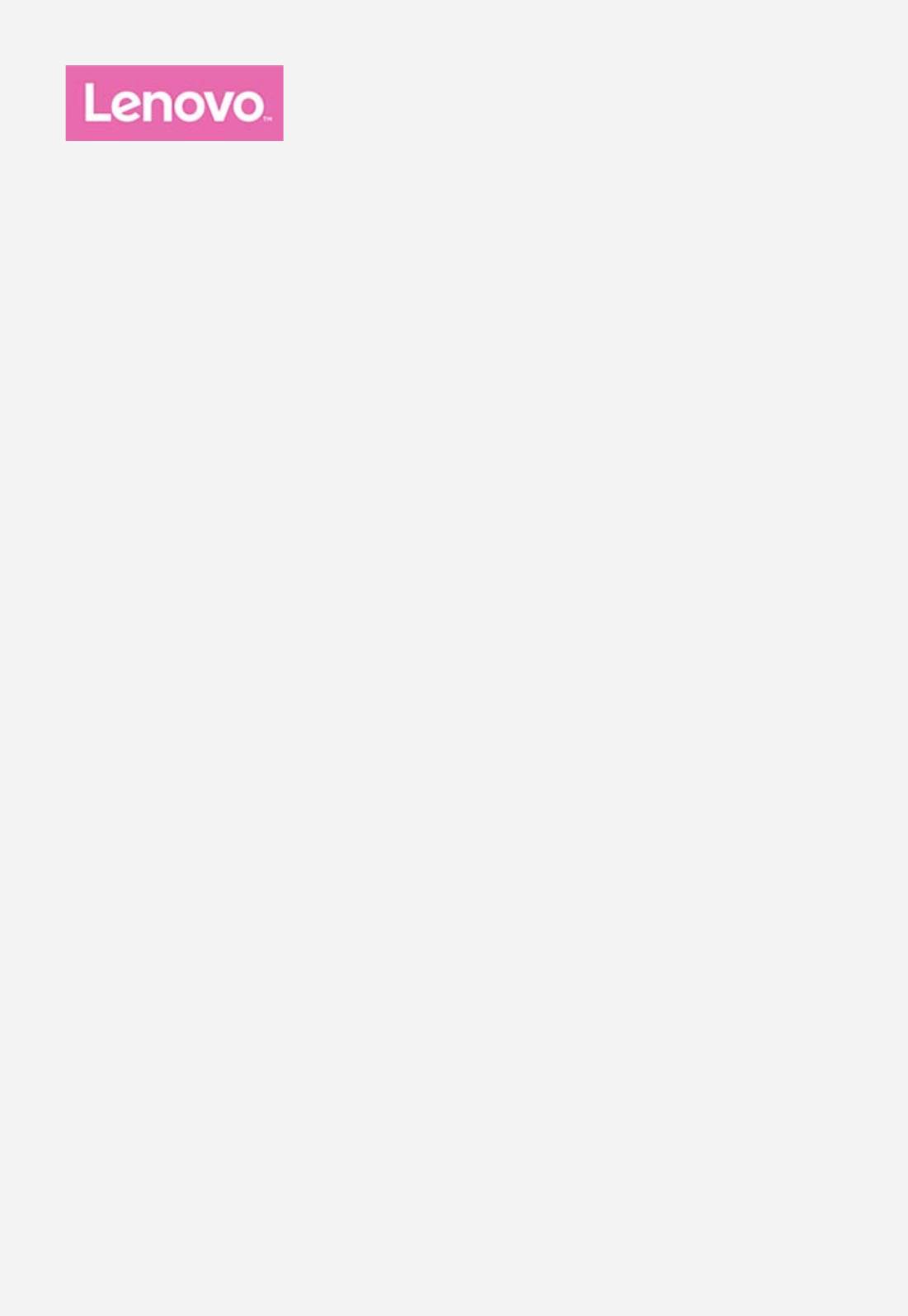
Lenovo TAB 10
Учебник
Lenovo TB-X103F
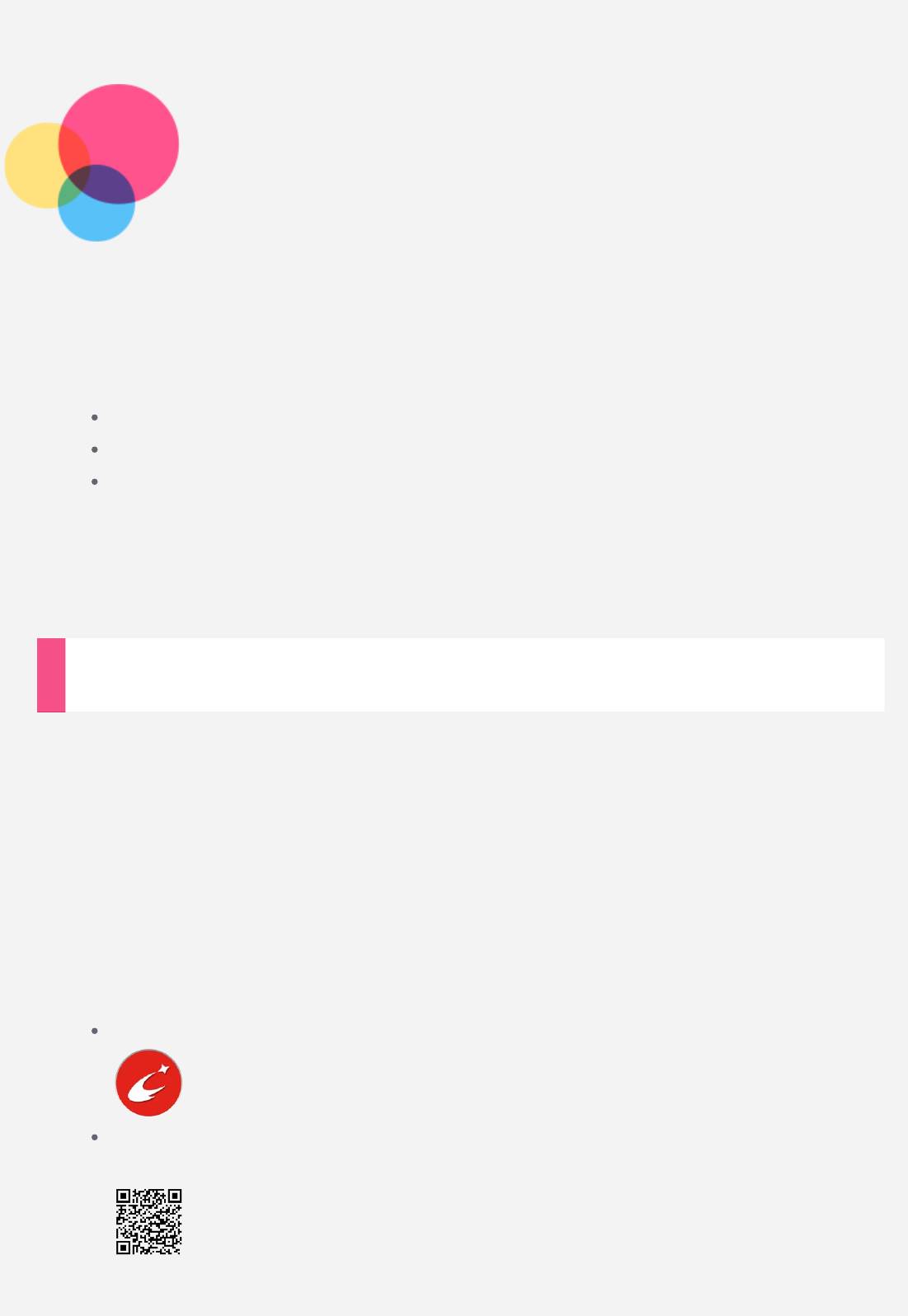
Введение
Прежде чем использовать информацию и сам продукт, обязательно
ознакомьтесь с перечисленными ниже разделами:
Руководство по технике безопасности, гарантии и быстрому запуску
Уведомление о действующих нормативах
«Важная информация по технике безопасности и обращении с
устройством» в разделе «Безопасность»
Документы
Руководство по технике безопасности, гарантии и быстрому
запуску
и
Уведомление о действующих нормативах
см. на веб-сайте
http://support.lenovo.com.
Lenovo Companion
Требуется помощь? Приложение Lenovo Companion позволяет получить прямой
доступ к интернет-службе поддержки и форумам Lenovo*, часто задаваемым
вопросам и ответам*, обновлениям системы*, функциональным тестам
оборудования, проверкам состояния гарантии*, запросам на обслуживание** и
статусу ремонта**.
Примечание.
* Требуется доступ к сети передачи данных.
** Доступно не во всех странах.
Это приложение можно получить двумя способами:
Найдите и загрузите приложение в Google Play.
Отсканируйте приведенный ниже QR-код с помощью Android-устройства
Lenovo.
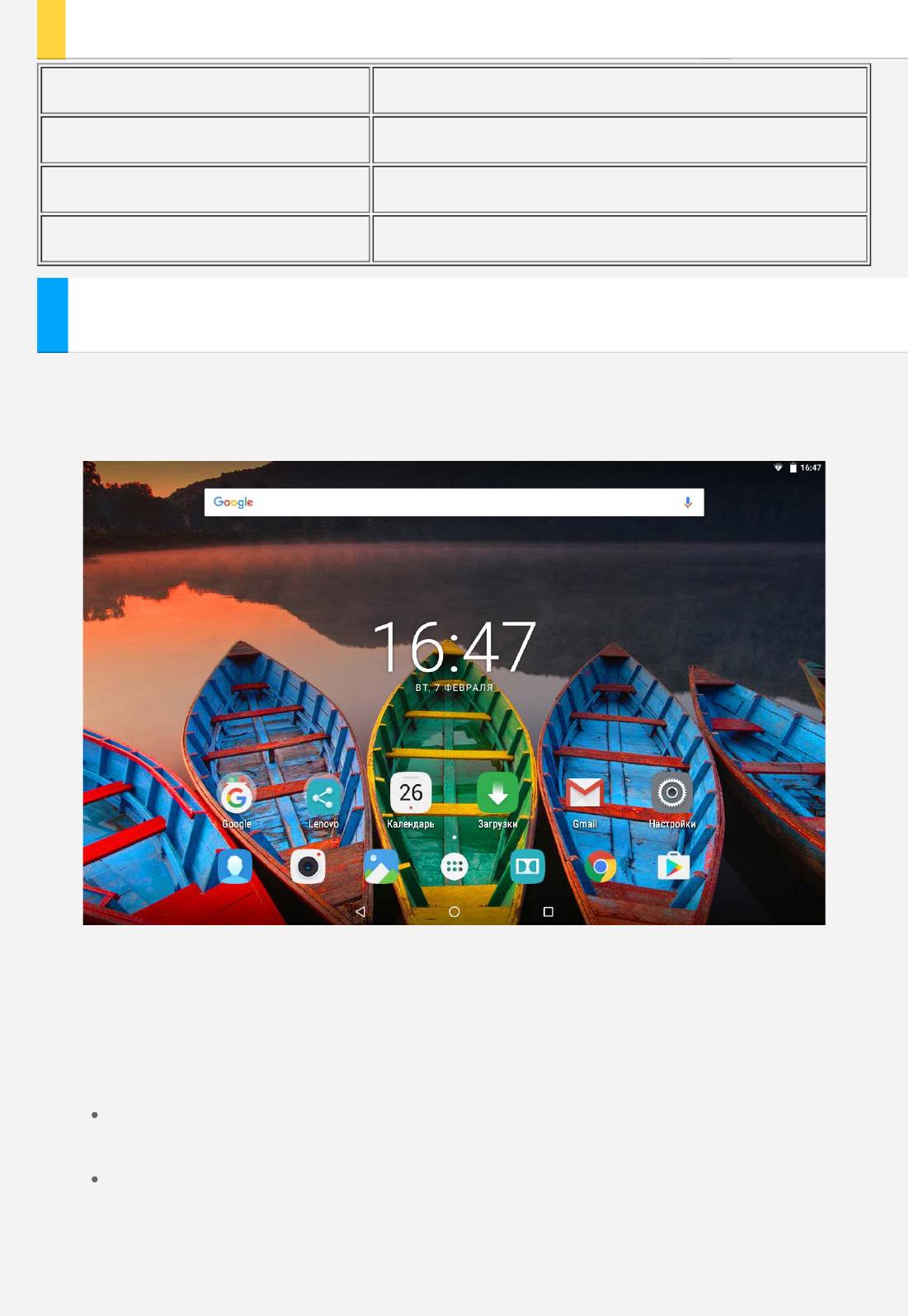
Технические характеристики
Модель Lenovo TB-X103F
ЦП APQ8009
Аккумулятор 7000 мА/ч
Беспроводная связь Bluetooth 4.0; WLAN 802.11 b/g/n; GPS
Главный экран
Использование устройства начинается с главного экрана. Для вашего удобства
на главном экране уже установлено несколько полезных приложений и
виджетов.
Примечание. Функции и главный экран вашего устройства могут
отличаться в зависимости от вашего местоположения, языка, оператора
и модели устройства.
Вы можете настроить свой собственный вид главного экрана в любое время.
Главный экран
На первом главном экране расположена поисковая строка Google.
Экран предварительного просмотра
Нажмите и удерживайте главный экран в любой точке, кроме значков.
В нижней части экрана появятся ОБОИ, ОБОИ ЭКРАНА
БЛОКИРОВКИ, ВИДЖЕТЫ, НАСТРОЙКИ и ПРИЛОЖЕНИЯ.
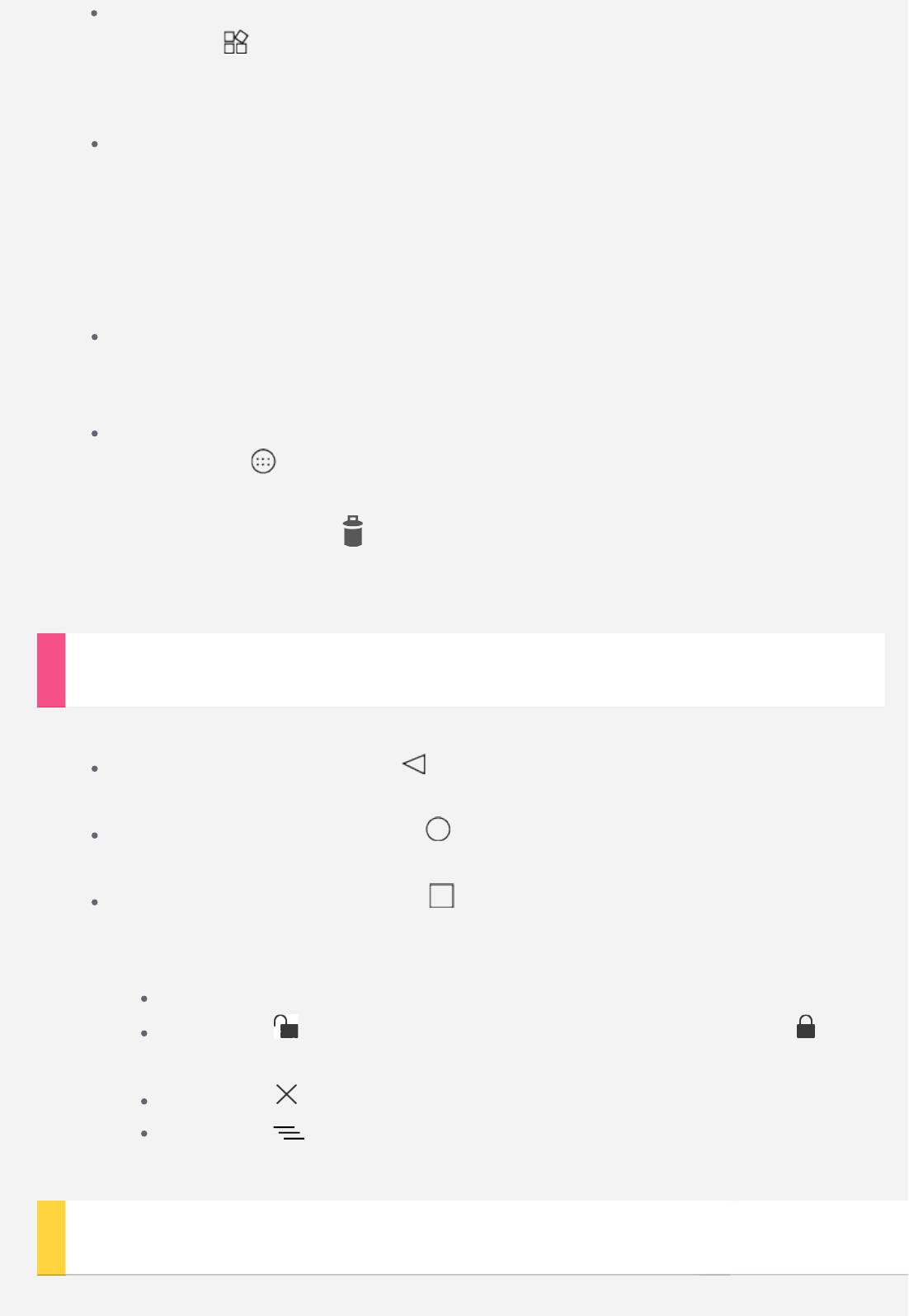
Добавление виджета на главный экран
Коснитесь в нижней части экрана предварительного просмотра,
нажмите и удерживайте виджет, который хотите добавить, перетащите
его на нужное место и отпустите.
Смена обоев рабочего стола
Перейдите в Настройки > Экран > Обои рабочего стола и
выберите обои по своему вкусу.
Нажмите и удерживайте главный экран в любой точке, кроме значков,
выберите в нижней части экрана ОБОИ, затем выберите обои по
своему вкусу.
Перемещение приложения на другой экран
Нажмите и удерживайте значок приложения, которое требуется
переместить, затем перетащите его в нужное место и отпустите.
Удаление приложения
1. Коснитесь , затем нажмите и удерживайте приложение, которое
необходимо удалить.
2. Перетащите его на
в верхней части экрана, пока приложение не
станет красным, а затем отпустите его и коснитесь ОК.
Примечание. Некоторые системные приложения удалить невозможно.
Кнопки экрана
В нижней части главного экрана расположены три кнопки.
Кнопка Назад: Коснитесь , чтобы вернуться на предыдущую
страницу.
Кнопка Главная: Коснитесь , чтобы вернуться на главный экран по
умолчанию.
Кнопка Недавние: Нажмите , чтобы посмотреть последние
использованные приложения. Вы можете также выполнить следующие
действия:
Коснитесь значка приложения, чтобы открыть его.
Коснитесь , чтобы заблокировать приложение. Коснитесь ,
чтобы разблокировать его.
Коснитесь , чтобы закрыть приложение.
Коснитесь , чтобы закрыть все приложения, кроме
заблокированных.
Уведомления и быстрые настройки
Чтобы посмотреть системные уведомления и быстрые настройки, проведите по
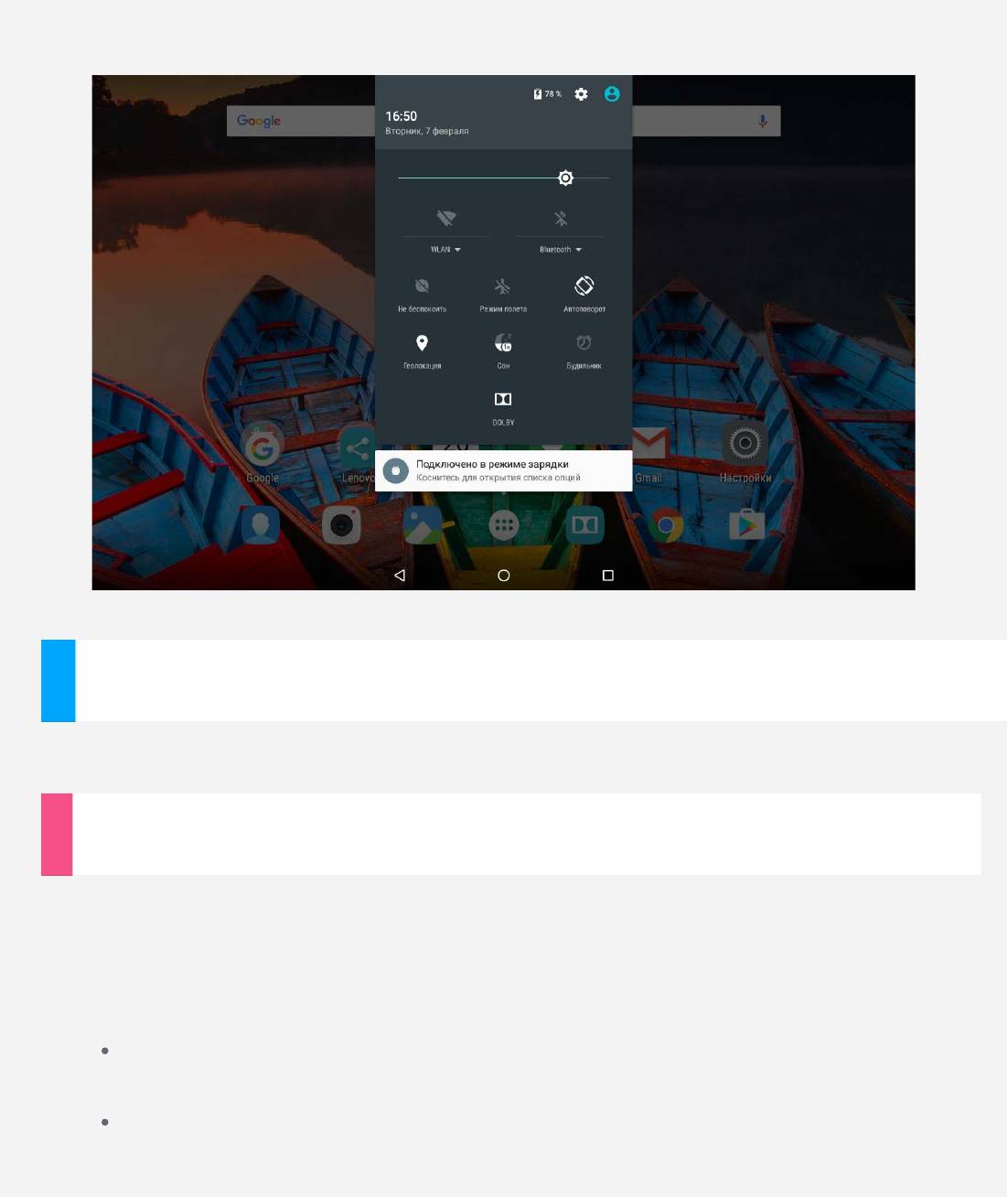
экрану сверху вниз. Если коснуться переключателя, можно быстро включать
или выключать целый ряд часто используемых функций.
Принудительное завершение работы
Нажмите и удерживайте кнопку питания, пока экран не погаснет.
Поворот экрана
Включение функции поворота экрана позволяет выполнять автоматический
поворот всех приложений вверх или вниз.
Перейдите в Настройки > Экран > Поворот экрана, чтобы открыть
функцию поворота экрана.
Поворот содержимого экрана
Ориентация экрана меняется автоматически.
Оставаться в текущей ориентации
Ориентация заблокирована.
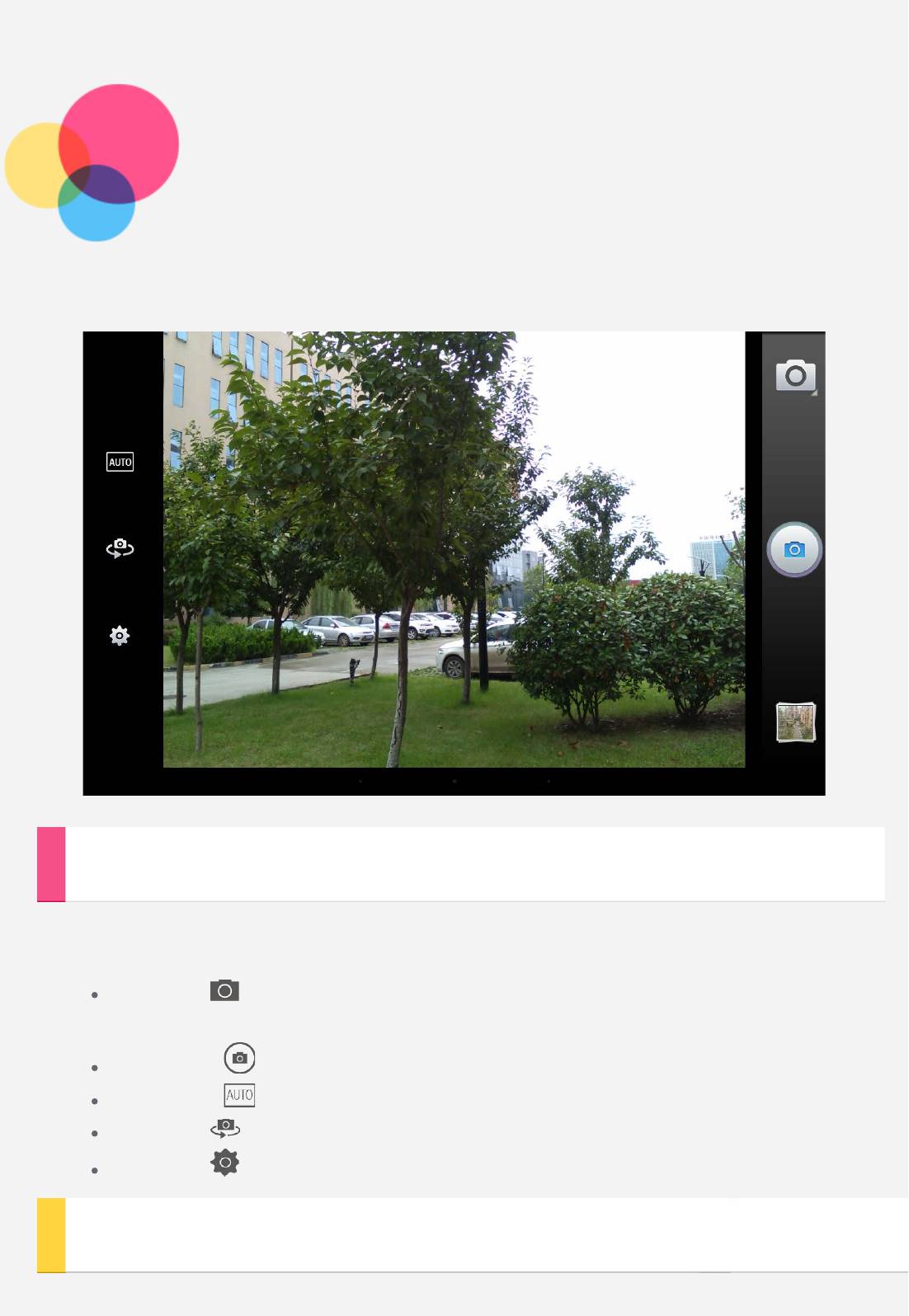
Камера
Чтобы открыть приложение Камера, выберите Камера.
Съемка фотографий и видео
Вы можете делать фотографии и записывать видео с помощью встроенной
камеры устройства.
Нажмите и выберите Видео, Панорама, Распознавание текста
или Траектория.
Коснитесь , чтобы сделать снимок.
Коснитесь для установки сюжетного режима.
Нажмите для переключения между фронтальной и задней камерой.
Нажмите , чтобы настроить другие параметры камеры.
Снимки экрана
Одновременно нажмите и удерживайте кнопку питания и кнопку уменьшения
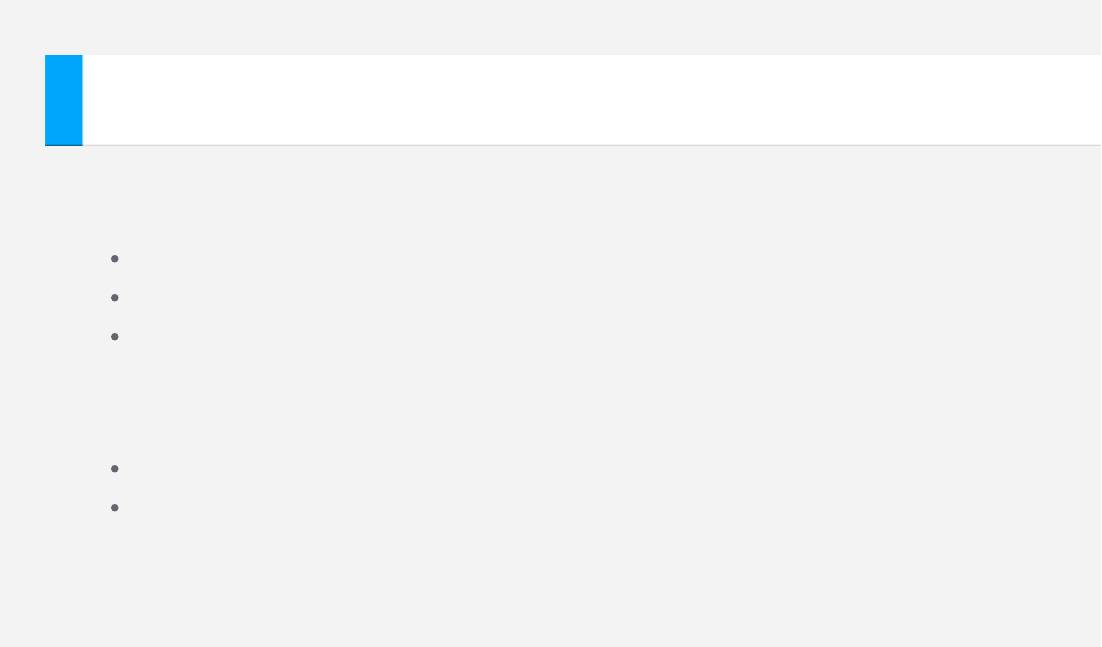
громкости.
Просмотр фотографий и видеозаписей
Фотографии и видео хранятся во внутренней памяти устройства. Вы можете
просматривать фотографии и видео следующими способами:
Коснитесь эскиза во время использования приложения Камера.
Перейдите в приложение Галерея.
Перейдите в раздел Фото.
Снимки экрана хранятся во внутренней памяти устройства. Снимки экрана
можно просматривать следующими способами:
Перейдите в приложение Галерея.
Перейдите в раздел Фото.
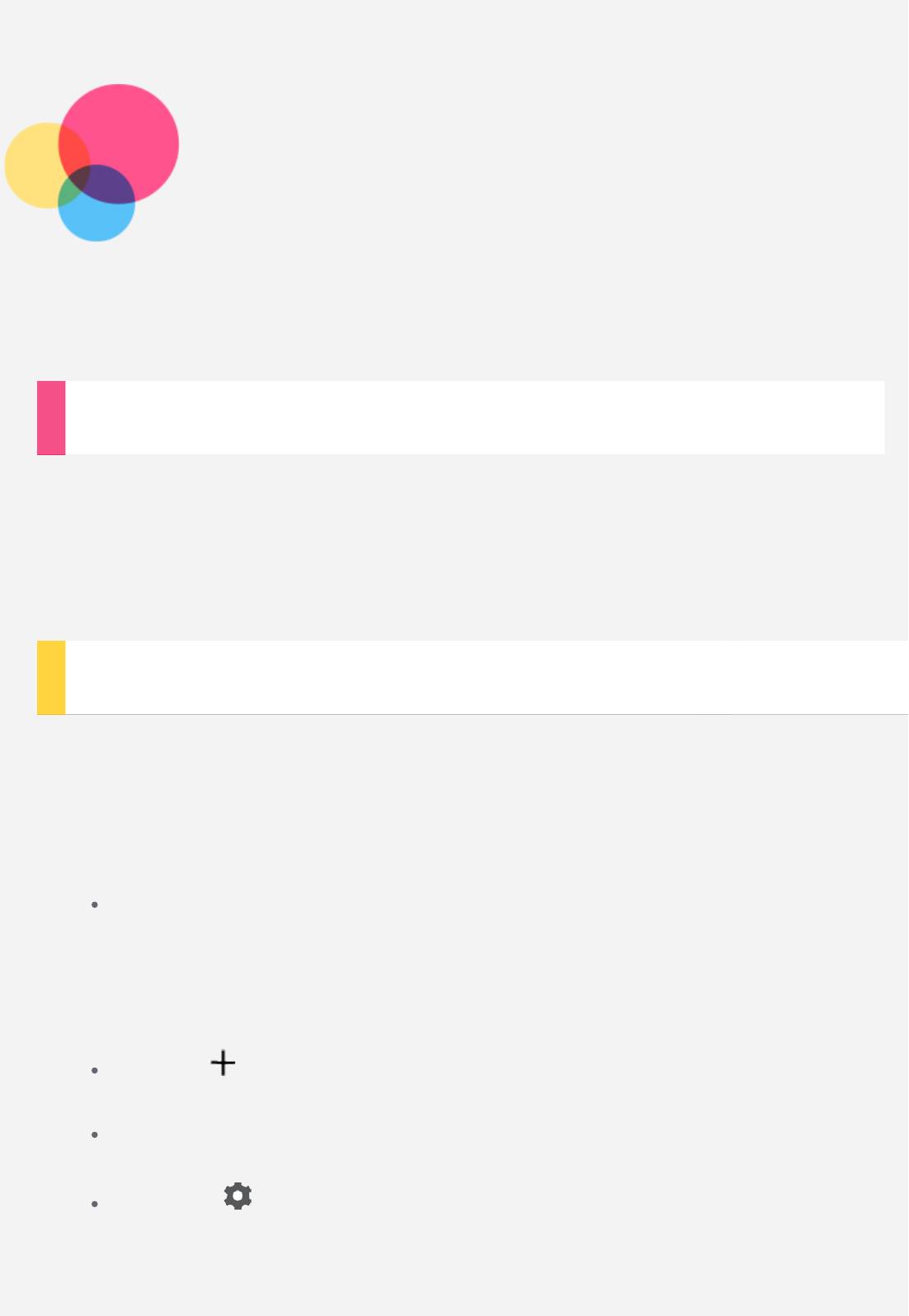
Интернет
Перед подключением к Интернету необходимо настроить беспроводную сеть.
Настройка сети WLAN
Выберите Настройки > WLAN.
Включите WLAN и выберите в списке одну из точек доступа WLAN. После этого
вы сможете подключиться к Интернету.
При переходе по защищенной ссылке для подключения необходимо ввести имя
пользователя и пароль.
Настройка сети VPN
Сети VPN (частные виртуальные сети) используются организациями для
безопасного обмена конфиденциальной информацией по общедоступной сети.
VPN может потребоваться, например, для доступа к корпоративной
электронной почте. Обратитесь к сетевому администратору для настройки VPN
для вашей сети.
Перейдите в Настройки > Ещё > VPN.
Примечание: перед началом использования VPN необходимо установить
пароль или PIN-код блокировки экрана. Выберите Настройки >
Безопасность > Блокировка экрана, чтобы выбрать способ блокировки
экрана и установить блокировку.
Нажмите чтобы изменить профиль VPN, включая имя сервера, тип и
адрес сервера, а затем нажмите СОХРАНИТЬ.
Коснитесь имени сервера VPN, введите имя пользователя и пароль, а
затем коснитесь ПОДКЛЮЧИТЬСЯ, чтобы подключиться к сети VPN.
Коснитесь , а затем коснитесь УДАЛИТЬ, чтобы удалить профиль
VPN.
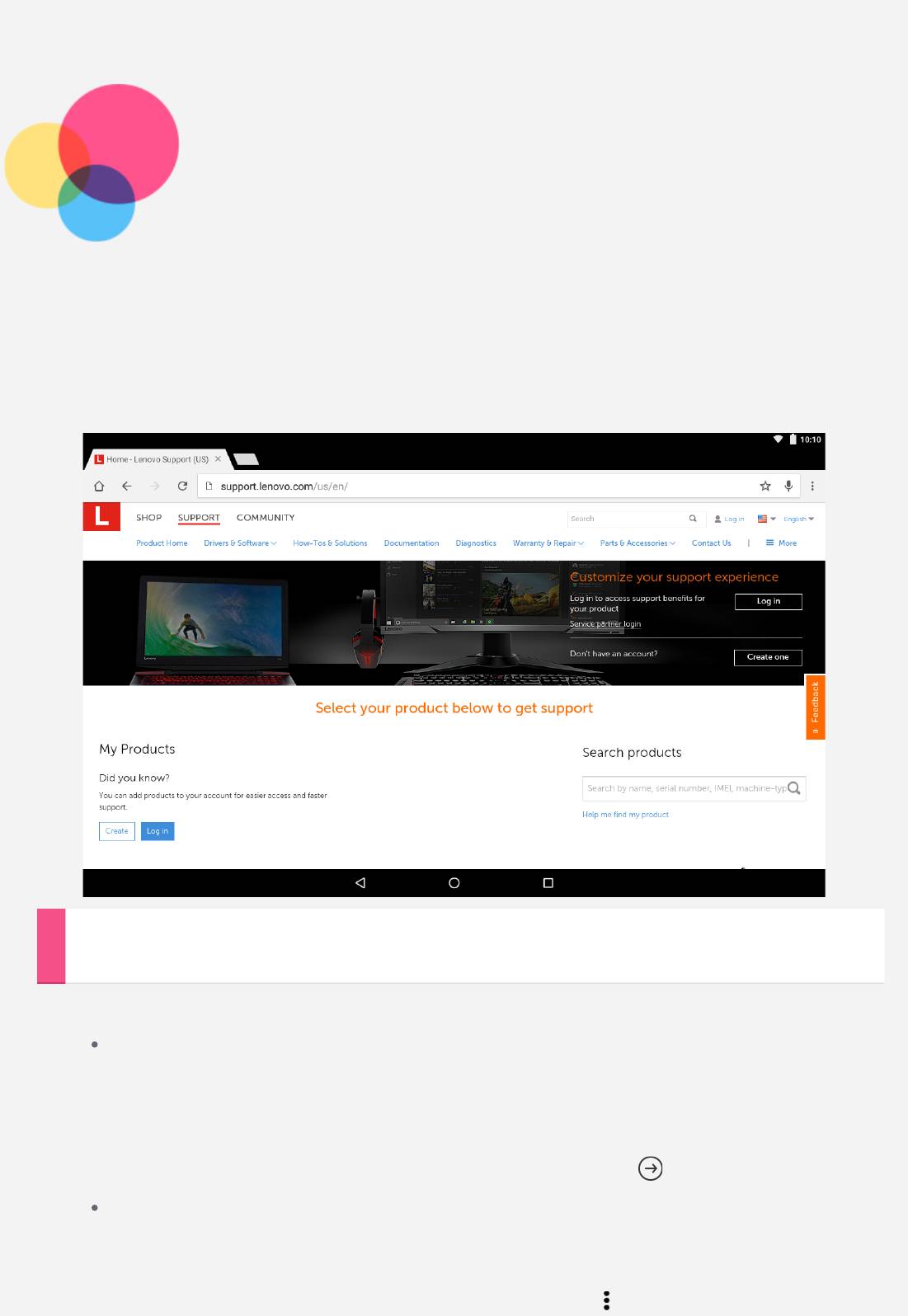
Интернет
Вы можете просматривать веб-страницы, если устройство подключено к
беспроводной сети.
Чтобы открыть приложение браузера, выберите Chrome.
Доступ к веб-сайтам
Приложение Chrome служит для открытия веб-сайтов.
Ввод веб-адреса
Для доступа к веб-страницам
нет необходимости вводить полный
веб-адрес, начиная с «http://».
Чтобы перейти на сайт «http://www.lenovo.com
», просто введите
в адресную строку «www.lenovo.com
» и коснитесь .
Поиск по ключевым словам
Для поиска веб-страниц также можно вводить в адресную строку
ключевые слова.
Поисковую систему можно установить, выбрав > Настройки >
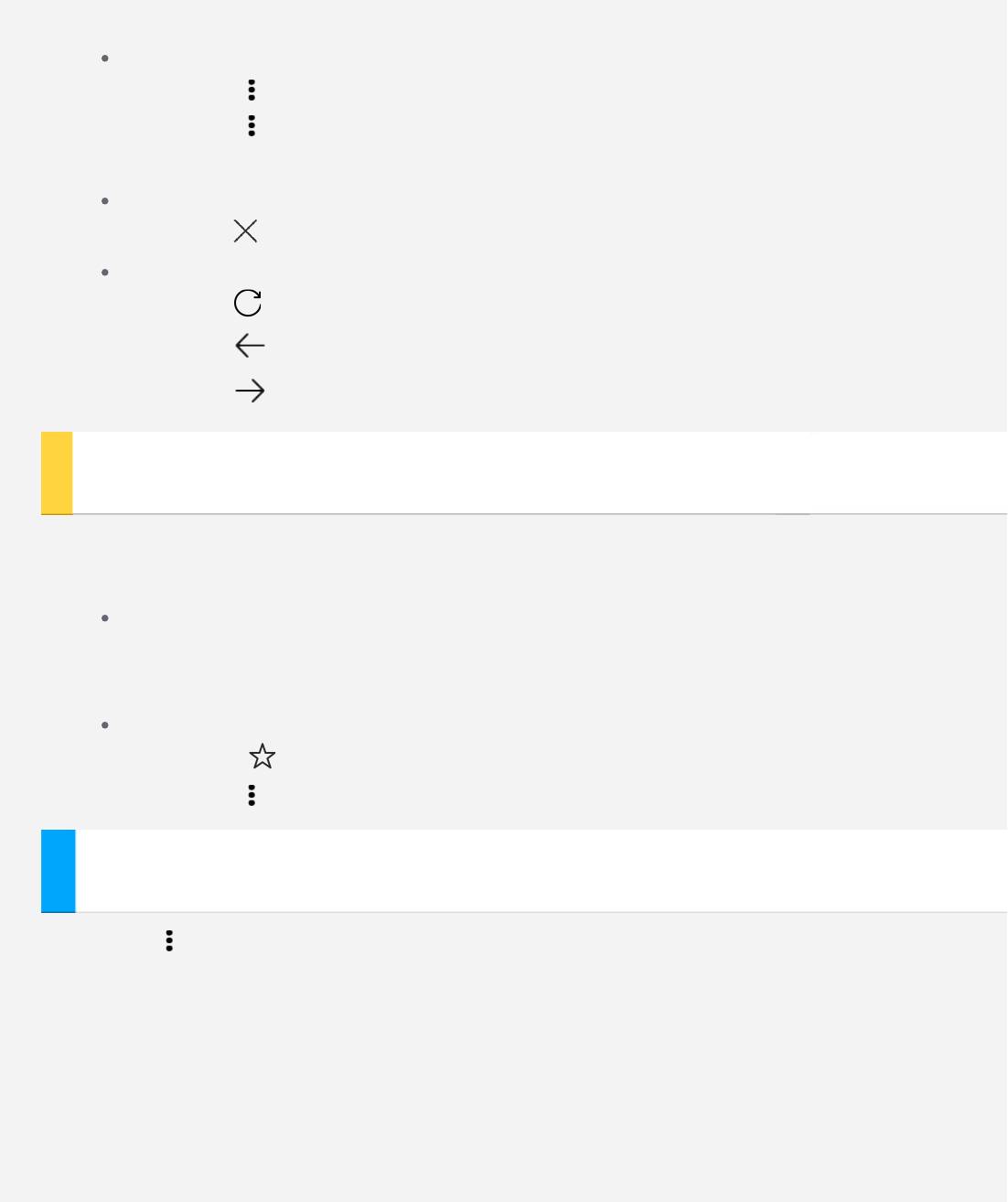
Поисковая система.
Добавление новой веб-страницы
Коснитесь > Новая вкладка, чтобы добавить новую веб-страницу.
Коснитесь > Новая вкладка инкогнито, чтобы посещать веб-сайты,
не сохраняя данные о ваших действиях в сети.
Закрытие веб-страницы
Нажмите , чтобы закрыть вкладку с веб-страницей.
Обновление веб-страницы
Нажмите , чтобы обновить веб-страницу.
Нажмите
, чтобы вернуться на предыдущую веб-страницу.
Нажмите
, чтобы перейти на следующую веб-страницу.
Сохранение веб-страниц
Изображения и веб-страницы можно сохранять во внутренней памяти
устройства.
Сохранение изображений
Нажмите и удерживайте изображение, а затем выберите Скачать
изображение.
Создание закладок веб-страниц
Коснитесь , чтобы добавить Закладки.
Коснитесь > Закладки для просмотра Закладки.
Настройка специальных возможностей
Коснитесь > Настройки > Специальные возможности, чтобы настроить
масштабирование текста и веб-страницы.
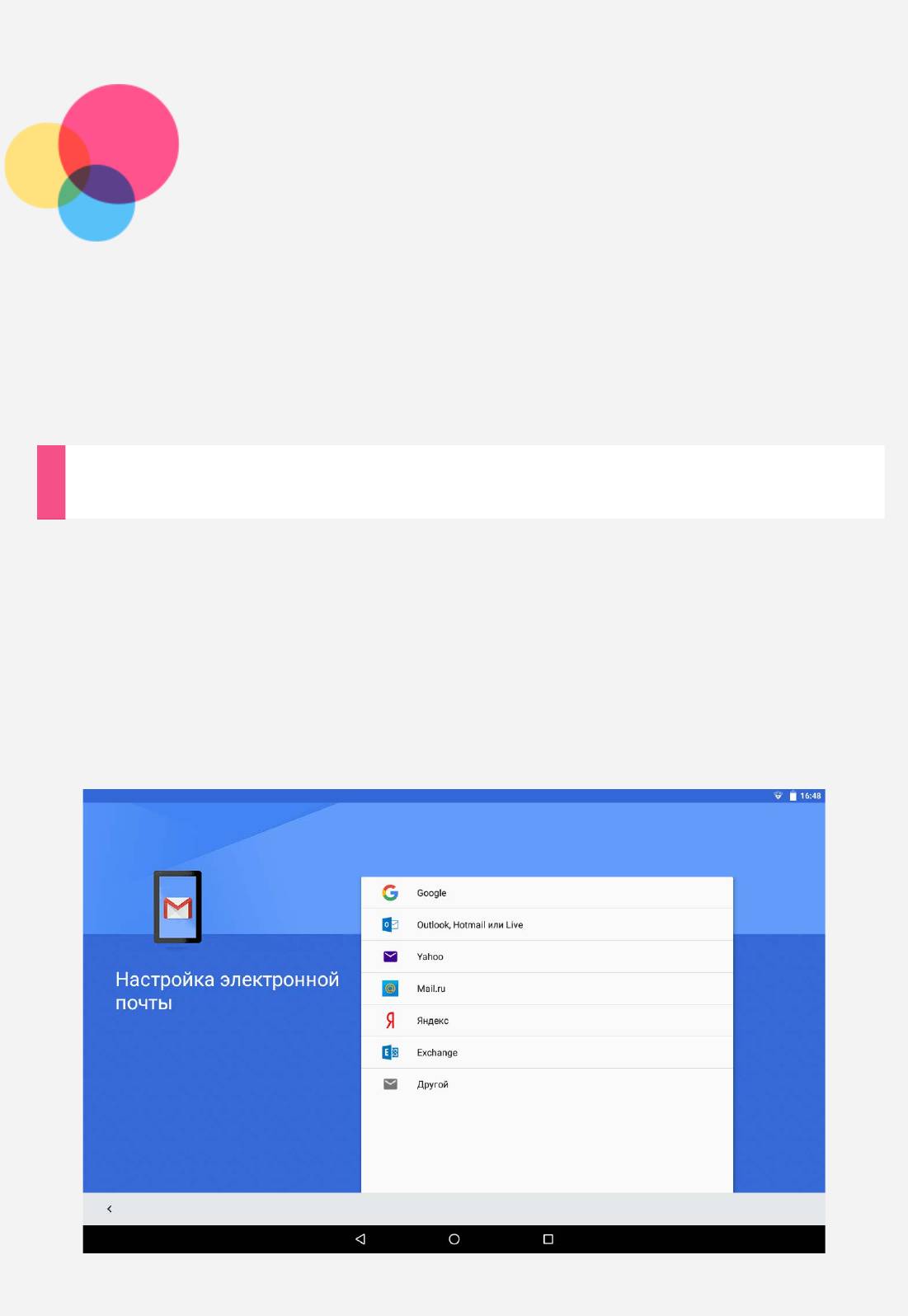
Электронная почта
Вы можете получать и отправлять письма, если устройство подключено к
беспроводной сети.
Чтобы открыть приложение электронной почты Google, выберите Gmail.
Создание учетной записи электронной почты
Если у вас уже есть учетная запись электронной почты, вы можете в нее
войти. В противном случае необходимо создать учетную запись электронной
почты.
При первом использовании приложения Gmail необходимо настроить учетную
запись электронной почты.
Коснитесь Добавить адрес электронной почты, выберите тип добавляемой
электронной почты и коснитесь ДАЛЕЕ. Выполните настройку в соответствии с
подсказками на экране.
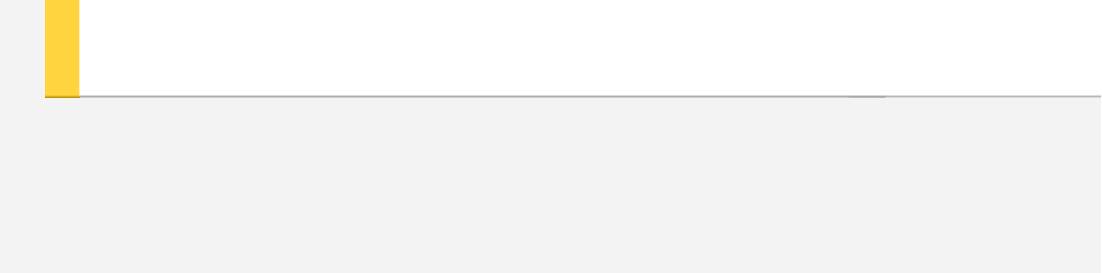
Использование электронной почты
После настройки учетной записи приложение Gmail можно использовать для
получения и отправки писем.
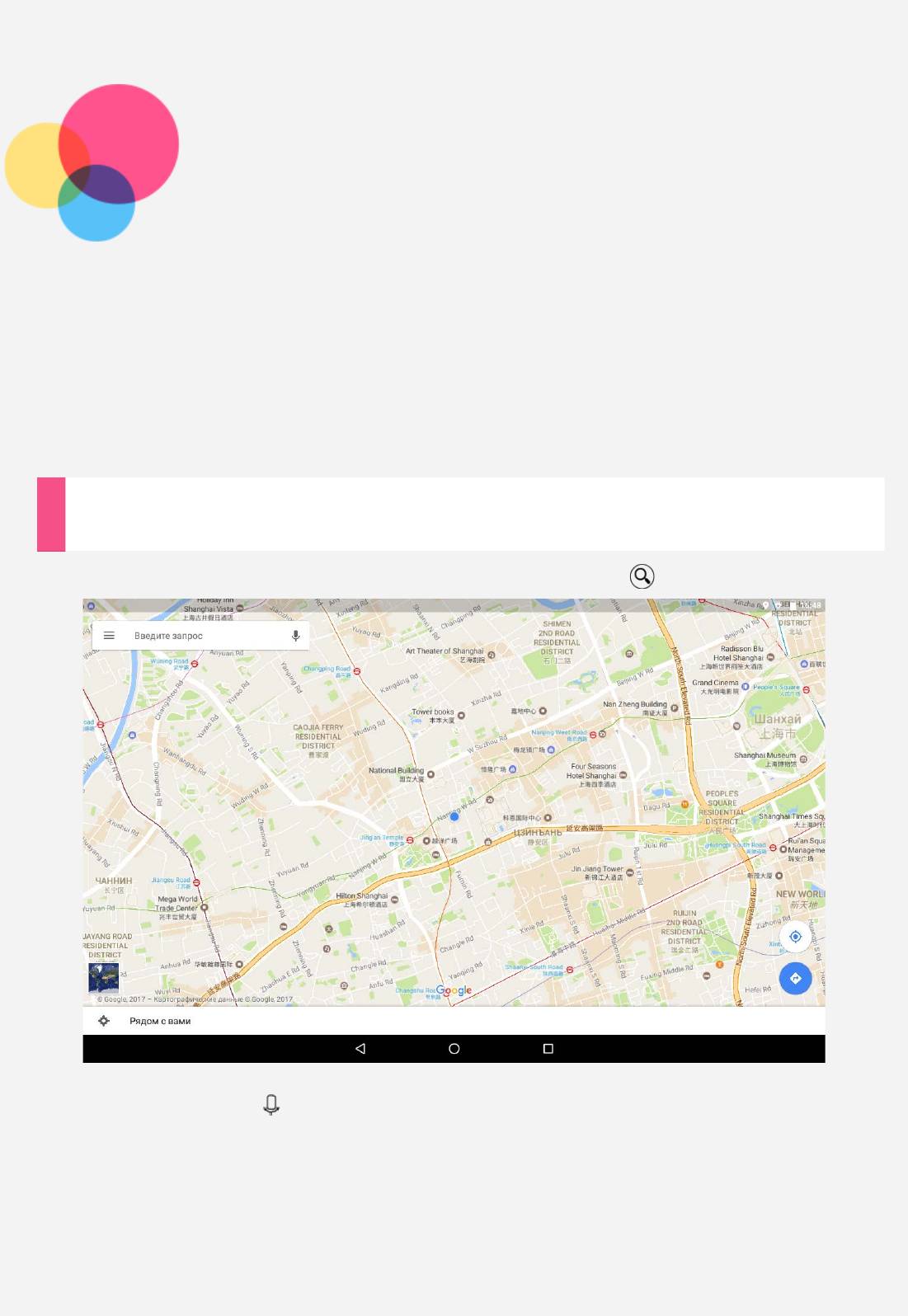
Карты
Перед использованием приложения Карты необходимо выбрать следующие
настройки.
Перейдите в Настройки > Геолокация и разрешите доступ к
местоположению для приложений Google.
Поиск местоположения
Введите адрес, который необходимо найти, и коснитесь .
Можно также нажать и произнести адрес.
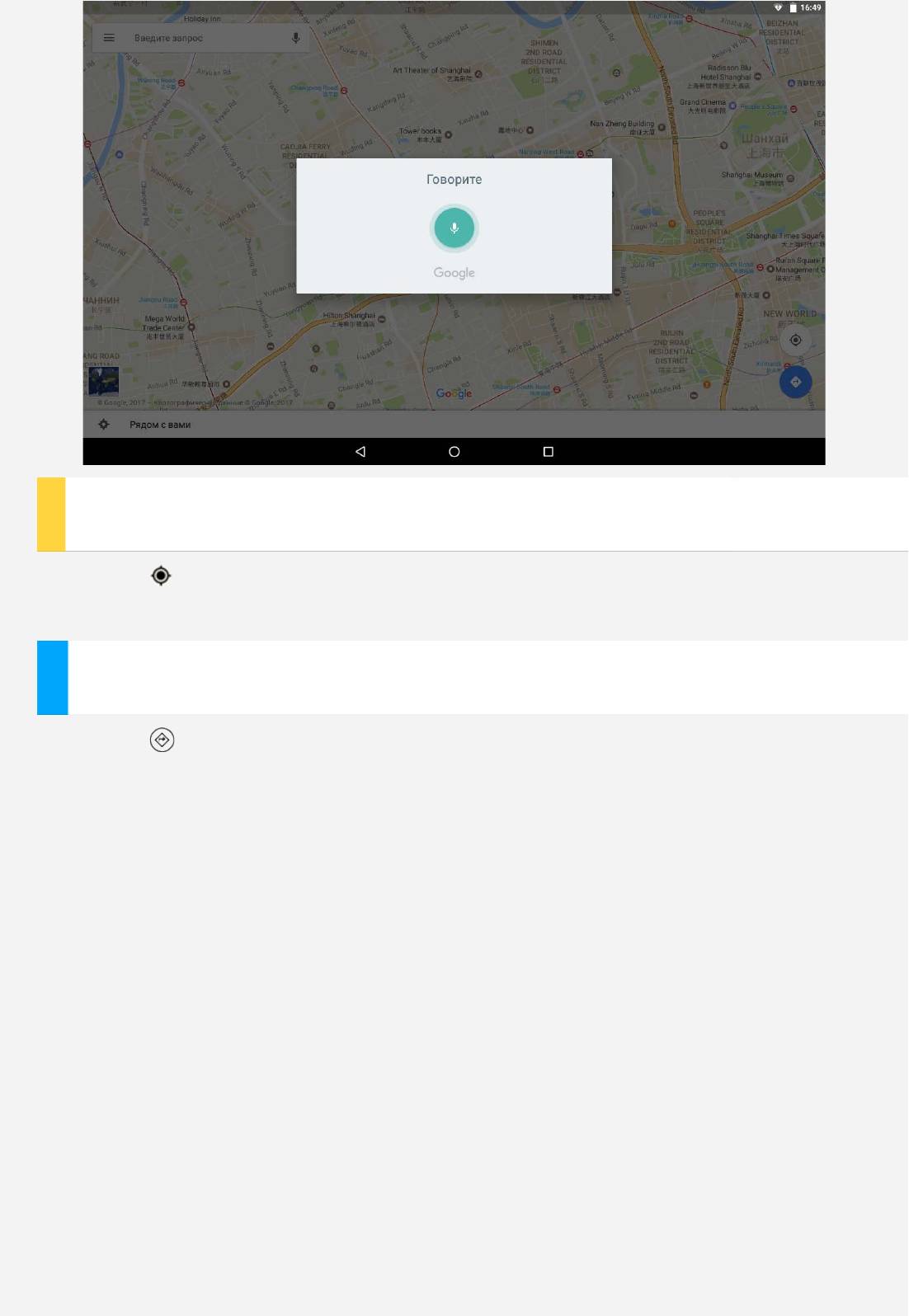
Текущее местоположение
Коснитесь , чтобы отобразить текущее местоположение.
Затем нажмите Рядом с вами, чтобы узнать, что находится поблизости.
Планирование маршрута
Коснитесь и введите адрес в полях «Мое местоположение» и «Куда…» или
просто сохраните его как «Мое местоположение».
Выберите способ передвижения (автомобиль, общественный транспорт или
пешком).
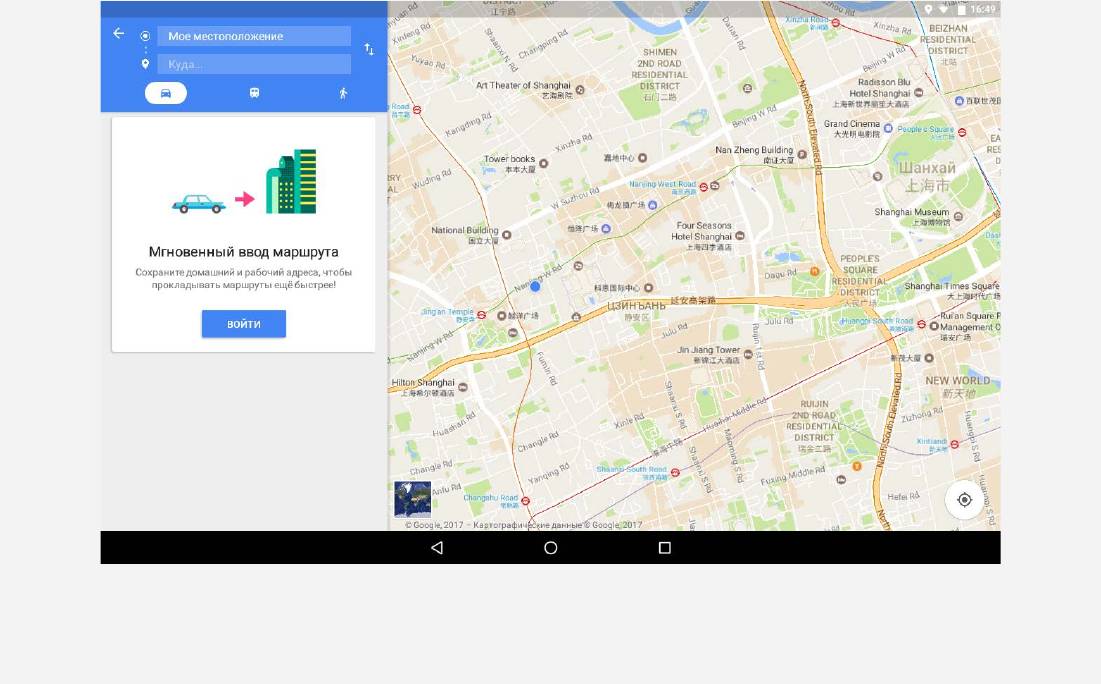
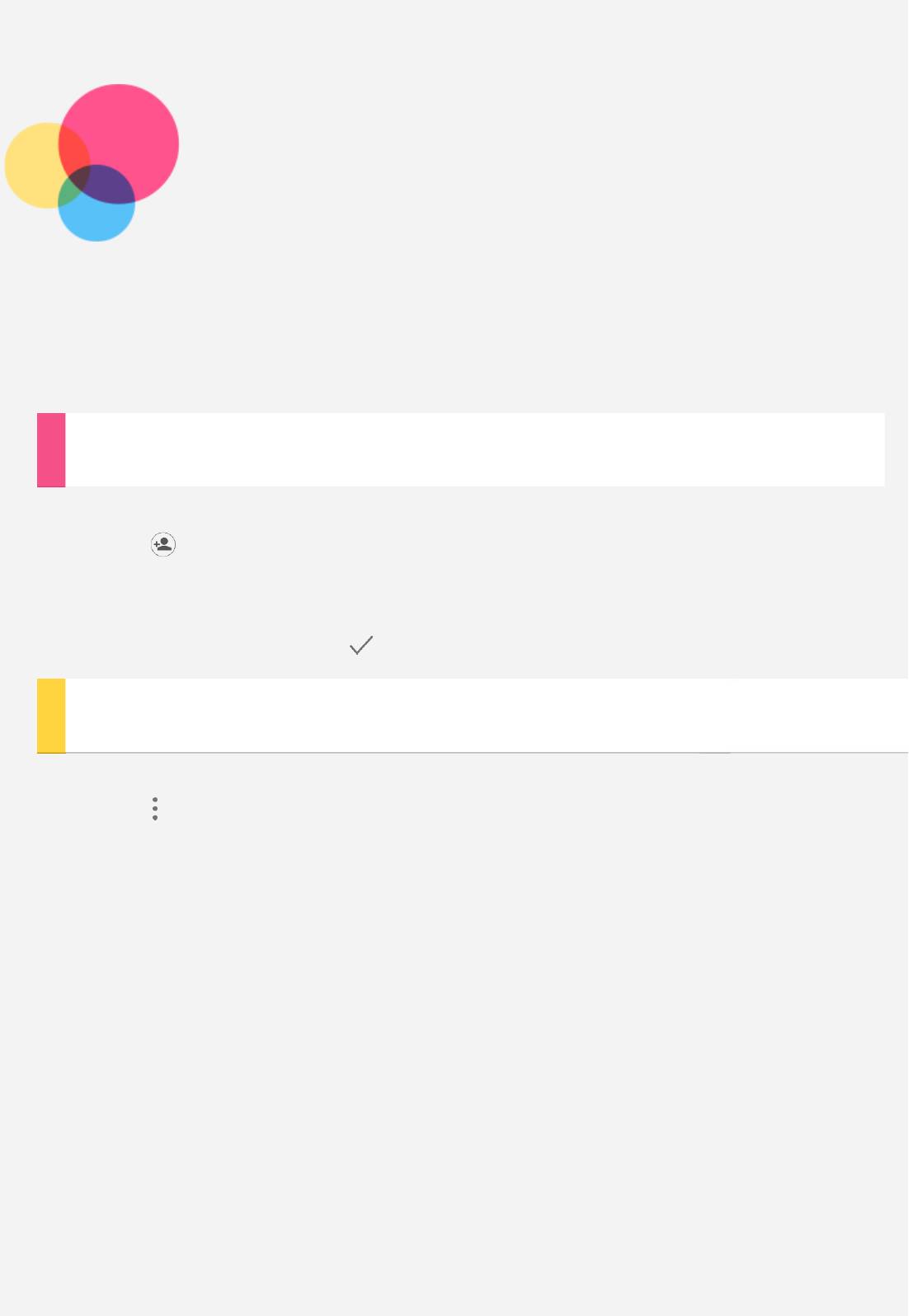
Общение
Управлять контактами можно в приложении Контакты. Здесь можно создавать,
импортировать и экспортировать контакты.
Создание контакта
Откройте приложение Контакты.
Коснитесь
, чтобы создать контакт.
Введите сведения о контакте, например «Введите имя», «Номер телефона»,
«Адрес эл. почты» и т. д.
После завершения коснитесь .
Импорт и экспорт контактов
Откройте приложение Контакты.
Коснитесь > Импорт/экспорт.
Выберите Импорт с накопителя. Выберите файлы vCard для импорта.
Или выберите Экспорт на накопитель и коснитесь СОХРАНИТЬ.
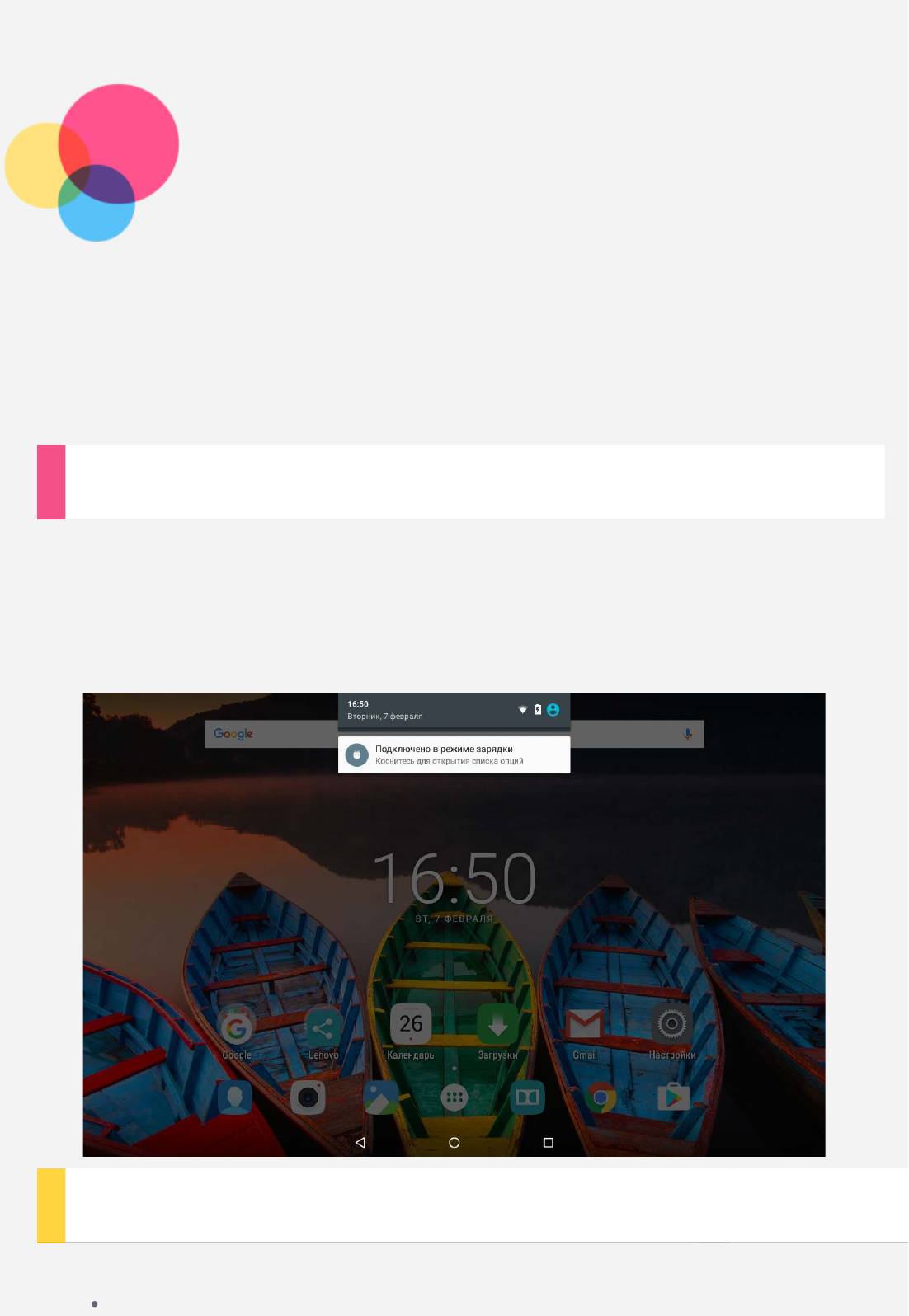
Синхронизация
Вы можете осуществлять передачу данных между устройством и компьютером.
Вы можете переносить музыку, изображения, видео, документы, файлы APK
(Android application package) и т. д.
Подключение устройства к компьютеру
Подключите устройство к компьютеру с помощью USB-кабеля.
Если провести по экрану сверху вниз от верхнего края, можно увидеть на
панели уведомлений сообщение Подключено в режиме зарядки.
Коснитесь опции Подключено в режиме зарядки для отображения
дополнительных параметров.
Выбор режима подключения к компьютеру
Можно выбрать один из следующих вариантов:
Только зарядка: выберите этот режим, если требуется только
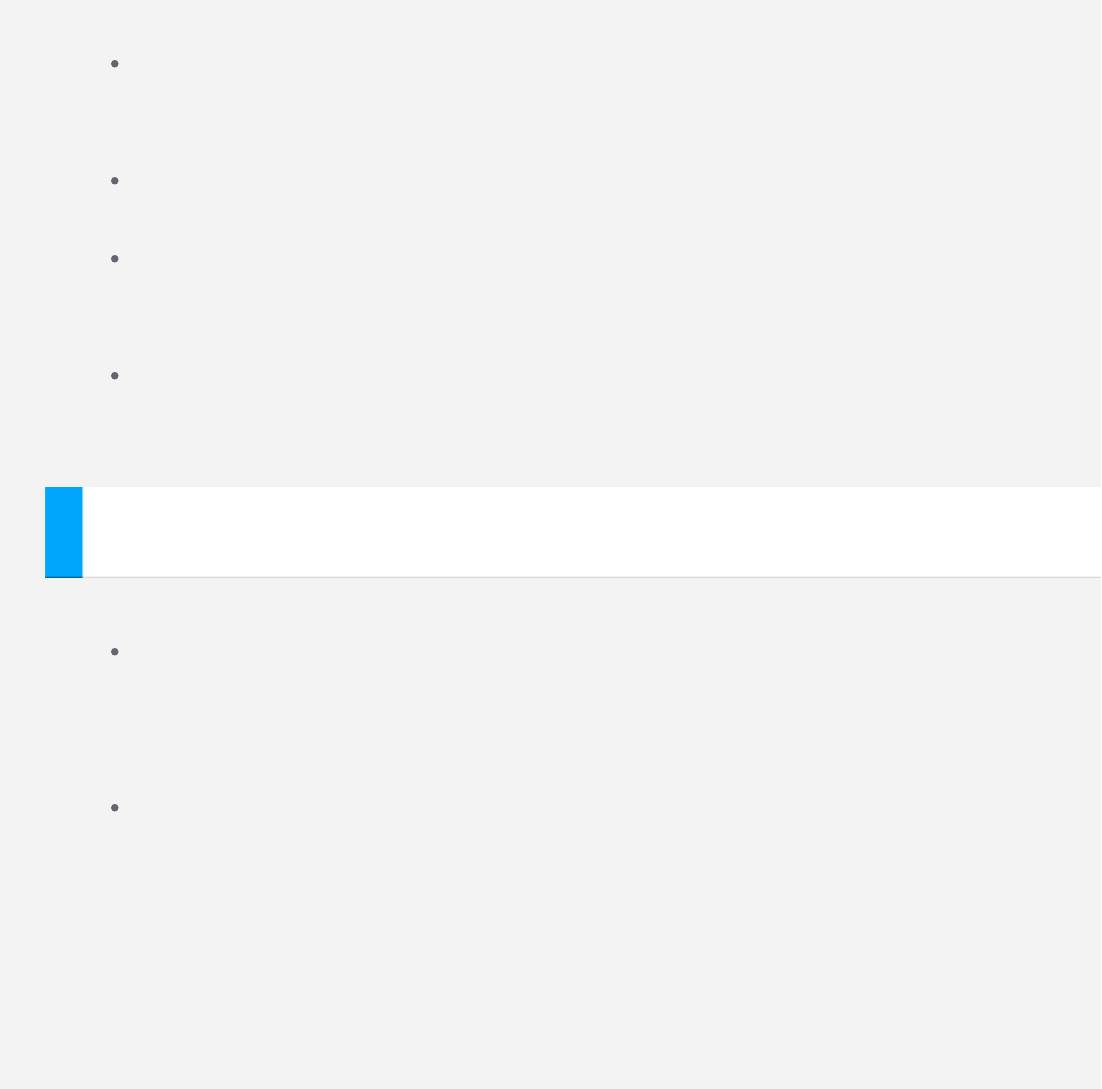
зарядить планшет.
Медиа-устройство (MTP): выберите этот режим, если нужно
перенести мультимедийные файлы, например изображения, видео и
мелодии звонка с планшета на компьютер и наоборот.
Камера (PTP): выберите этот режим, если нужно перенести только
изображения и видео с планшета на компьютер и наоборот.
MIDI-устройство: выберите этот режим, если требуется использовать
приложения с поддержкой MIDI, установленные на планшете,
совместно с программным обеспечением MIDI на компьютере.
Отладка по USB (ADB): выберите этот режим, чтобы активировать
режим отладки. После этого на компьютере можно использовать такие
инструменты, как Idea Tool, чтобы управлять данными планшета.
Установка APK
Выполните следующие действия:
Необходимо разрешить на устройстве установку приложений из
неизвестных источников.
Перейдите в Настройки > Безопасность, включите Неизвестные
источники и нажмите OK.
Скопируйте файл APK с компьютера на устройство в режиме Медиа-
устройство (MTP).
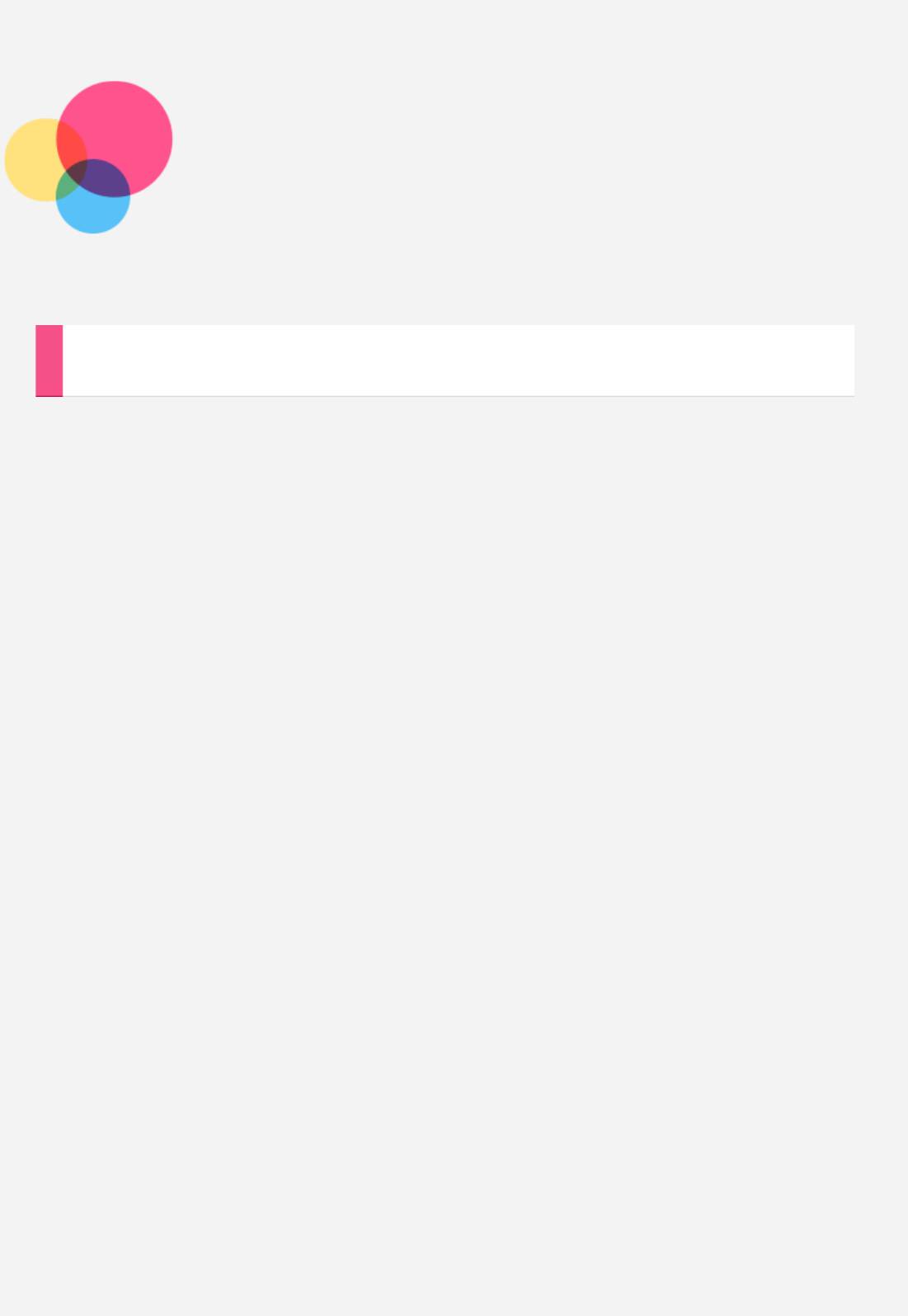
Безопасность
Техника безопасности и обращение с устройством
Чтобы избежать травм, ущерба для имущества или случайного повреждения
устройства, ознакомьтесь со всей информацией в этом разделе, прежде чем
использовать устройство. Дополнительные советы по безопасной эксплуатации
устройства см. на странице http://www.lenovo.com/safety.
Обращайтесь с устройством осторожно
Не роняйте, не изгибайте и не прокалывайте устройство, не вставляйте в него
посторонние объекты и не кладите на него тяжелые предметы. Это может
привести к повреждению внутренних компонентов, чувствительных к
механическому воздействию.
Экран устройства сделан из стекла. которое может разбиться, если устройство
упадет на твердую поверхность, подвергнется сильному механическому
воздействию или удару об тяжелый предмет. Если стекло разбилось или
треснуло, не трогайте его и не пытайтесь извлечь его с устройства. Немедленно
прекратите работу с устройством и обратитесь в службу технической поддержки
Lenovo за информацией о ремонте, замене или утилизации.
Используйте устройство вдали от источников тепла или высокого напряжения,
например электроприборов, электрических обогревателей или электрического
оборудования для приготовления пищи. Во избежание поломки устройства
используйте его только при температуре от 0°C до 40°C (хранение при
температуре от -20°C до 60°C).
Избегайте попадания устройства под дождь, воздействия на него воды,
избыточной влаги, пота и других жидкостей.
Не разбирайте и не переделывайте устройство
Ваше устройство герметично закрыто. Внутри него нет элементов, подлежащих
обслуживанию конечным пользователем. Ремонт всех внутренних компонентов
должен выполняться авторизованным центром обслуживания или уполномоченным
специалистом Lenovo. Попытки вскрыть или переделать устройство приведут к
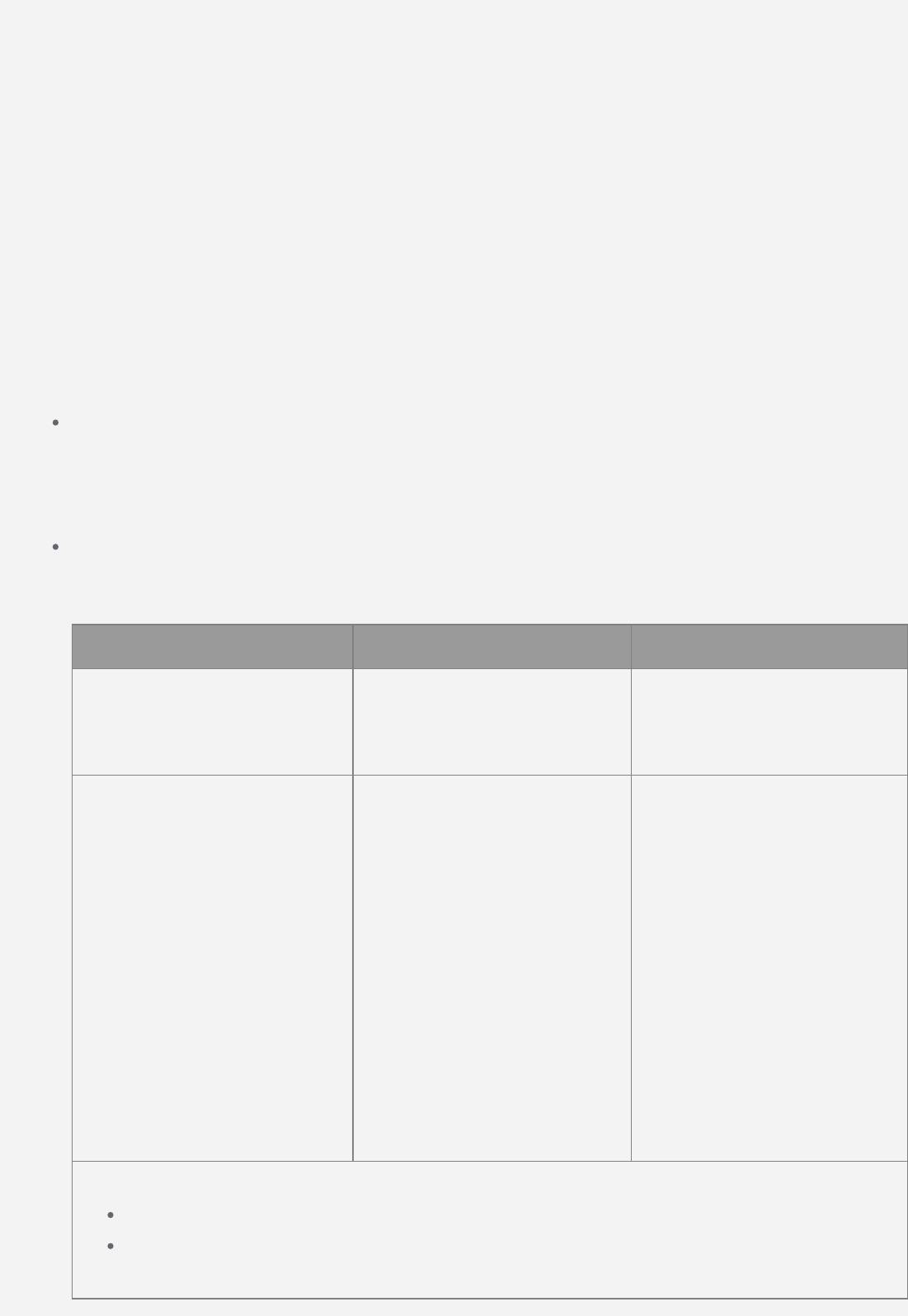
аннулированию гарантии.
Замечание по встроенному аккумулятору
Не пытайтесь заменять встроенный литий-ионный аккумулятор. При замене
аккумулятора на аккумулятор неправильного типа возникает опасность взрыва.
Инструкции по замене в заводских условиях можно получить в службе поддержки
Lenovo.
Замечания по пластиковым пакетам
ОПАСНО:
Пластиковые пакеты могут быть опасными. Держите их вне
досягаемости детей, чтобы исключить возможность удушения.
Информация об адаптере
Предохраняйте устройство и адаптер переменного тока от попадания
влаги.
Не погружайте устройство в воду и не оставляйте его в местах, в которых в него
может попасть вода или другие жидкости.
Используйте только стандартные способы зарядки.
Безопасную зарядку внутреннего аккумулятора устройства можно производить
любым из перечисленных ниже способов:
Способ зарядки Экран включен Экран выключен
Поддерживается, но
Адаптер переменного тока
аккумулятор заряжается
Поддерживается
медленно.
Соединение USB между
входным разъемом
постоянного тока на
устройстве и разъемом
Поддерживается, но
USB персонального
будет компенсировать
Поддерживается, но
компьютера или другого
энергопотребление, и
аккумулятор заряжается
устройства, которое
аккумулятор будет
медленно.
отвечает стандартам
заряжаться медленнее,
USB 2.0. Устройство
чем обычно.
должно быть подключено
к USB-интерфейсу
USB 2.0 или выше.
Примечания.
Экран включен: устройство включено
Экран выключен: устройство выключено или находится в режиме
блокировки экрана
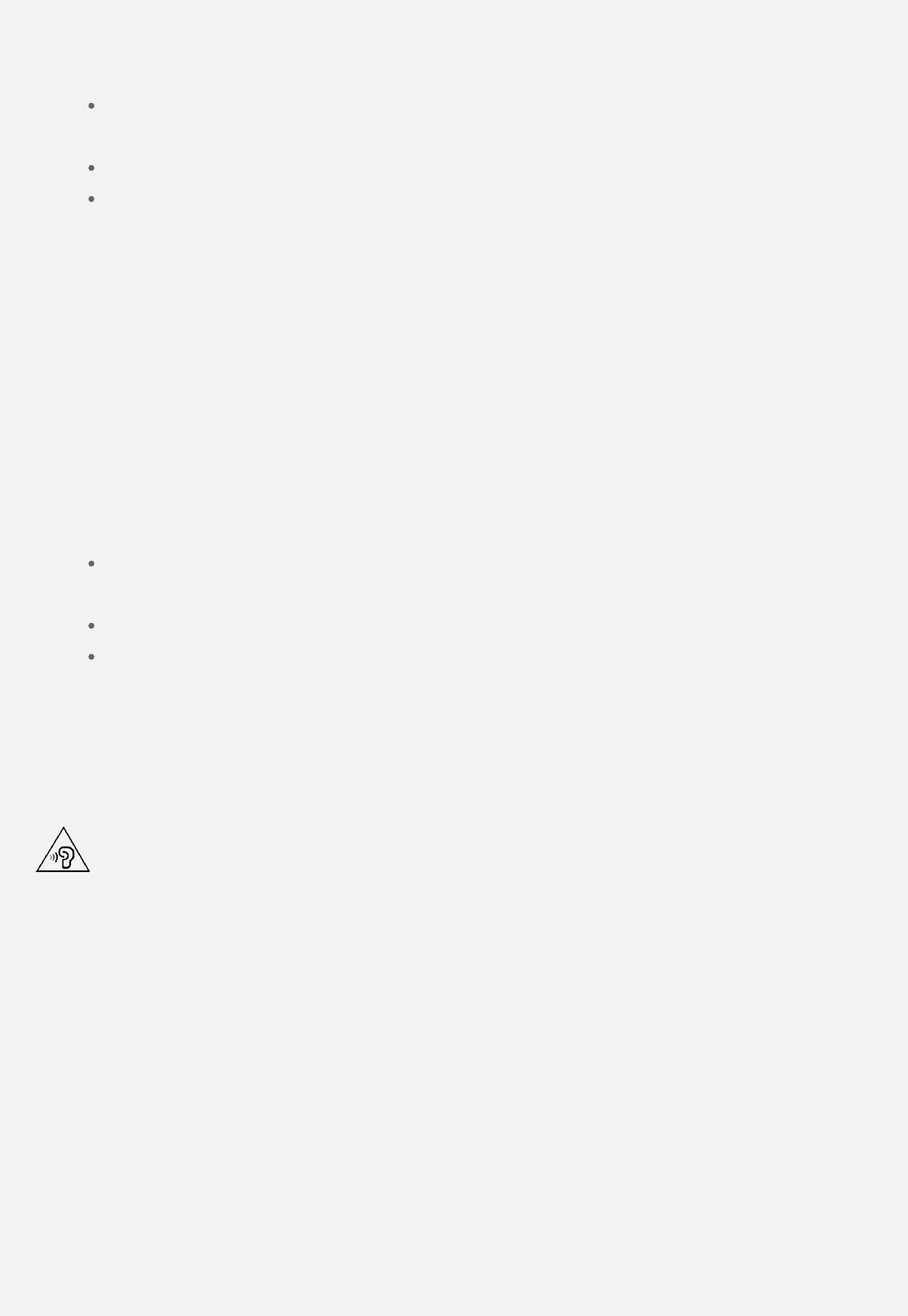
Зарядные устройства могут нагреваться при использовании в обычном режиме.
Обеспечивайте вокруг них надлежащую вентиляцию. Отсоединяйте зарядное
устройство в перечисленных ниже случаях:
Зарядное устройство попало под дождь, подверглось воздействию
жидкости или избыточной влаги.
На зарядном устройстве есть признаки физических повреждений.
Зарядное устройство нуждается в чистке.
Предупреждение.
Компания Lenovo не несет ответственности за работу и безопасность
продуктов, изготовленных другими производителями и не одобренных
Lenovo. Используйте только адаптеры переменного тока и аккумуляторы,
одобренные компанией Lenovo.
Предупреждение об эксплуатации на высоком уровне громкости
Предупреждение: воздействие громкого звука от любого источника в течение
продолжительного времени может негативно отразиться на состоянии слуха. Чем
громче звук, тем меньшее время требуется на возникновение негативных
последствий для слуха. Для защиты слуха:
Ограничьте время использования гарнитур и наушников с высоким
уровнем громкости.
Избегайте увеличения громкости с целью заглушить шум вокруг вас.
Уменьшайте громкость, если вы не можете слышать людей, находящихся
рядом с вами.
Если вы ощутите дискомфорт, включая ощущение давления, заложенности или
звона в ушах, или если речь собеседника звучит приглушенно, необходимо
прекратить слушать устройство с использованием наушников и проверить слух у
врача.
Будьте осторожны при использовании устройства в автомобиле или на
велосипеде
Помните о том, что ваша безопасность и безопасность других людей важнее
всего. Соблюдайте закон. Местные законы и нормативные предписания могут
регламентировать использование переносных электронных устройств, таких как
ваше, при езде в автомобиле или на велосипеде.
Соблюдайте требования местных законов и нормативных предписаний
относительно утилизации
По завершении срока службы устройства не ломайте его, не топите в воде и не
утилизируйте иным образом в нарушение местных законов и нормативных
предписаний. Некоторые внутренние компоненты содержат вещества, которые
могут взорваться, утечь или оказать отрицательное воздействие на окружающую
среду в случае ненадлежащей утилизации.
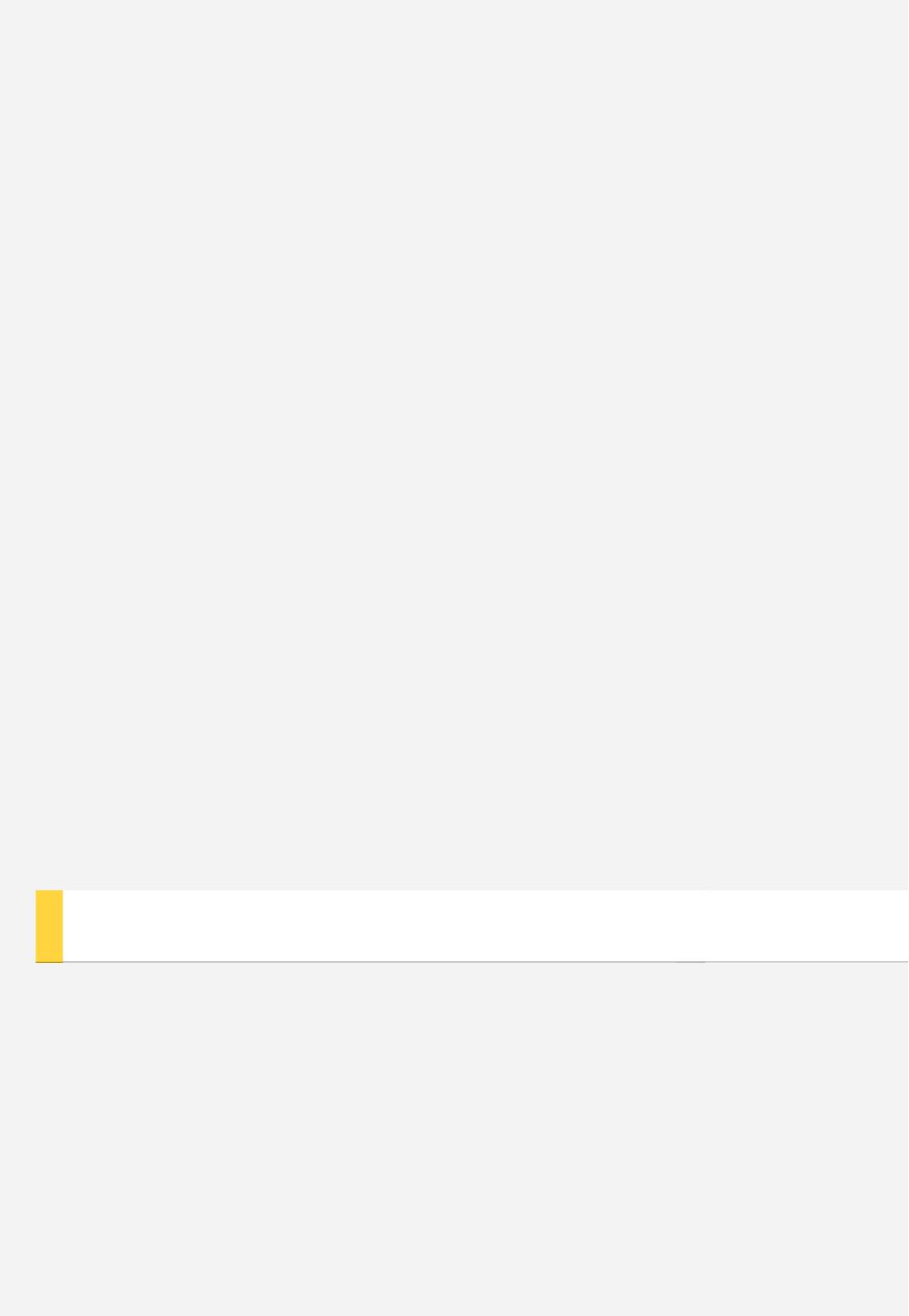
Для получения дополнительной информации см. раздел «Информация о
переработке и защите окружающей среды».
Храните устройство и принадлежности вне досягаемости детей
Устройство содержит мелкие детали, которыми маленькие дети могут случайно
подавиться. Кроме того, в случае падения или удара о твердую поверхность
стеклянный экран может разбиться или треснуть.
Защищайте имеющиеся данные и программное обеспечение
Не удаляйте неизвестные файлы и не переименовывайте файлы и каталоги,
созданные не вами: эти действия могут привести к сбою в работе программ.
Имейте в виду, что при обращении к сетевым ресурсам устройство становится
уязвимым для компьютерных вирусов, хакеров, программ-шпионов и других
вредоносных действий, которые могут повредить устройство, программы или
данные. Вы должны обеспечить достаточную защиту с помощью брандмауэров,
антивирусных и антишпионских программ, которые требуется своевременно
обновлять.
Старайтесь не приближать устройство к электроприборам. Сюда относятся
электрические вентиляторы, радиоприемники, мощные динамики, кондиционеры и
микроволновые печи. Мощные магнитные поля, создаваемые этими
электроприборами, могут повредить экран и данные на устройстве.
Помните о том, что устройство нагревается
Когда устройство включено или заряжается аккумулятор, некоторые компоненты
могут нагреваться. Температура этих частей зависит от интенсивности работы
системы и уровня зарядки аккумулятора. При продолжительном контакте с телом
даже через одежду может возникнуть чувство дискомфорта, и даже произойти
ожог. Не допускайте продолжительного контакта нагревающихся компонентов
устройства с руками, коленями или другими частями тела.
Замечание об электромагнитном излучении
Заявление о соответствии требованиям Федеральной комиссии связи (FCC)
This equipment has been tested and found to comply with the limits for a Class B
digital device, pursuant to Part 15 of the FCC Rules. These limits are designed to
provide reasonable protection against harmful interference in a residential
installation. This equipment generates, uses, and can radiate radio frequency energy
and, if not installed and used in accordance with the instructions, may cause harmful
interference to radio communications. However, there is no guarantee that
interference will not occur in a particular installation. If this equipment does cause
harmful interference to radio or television reception, which can be determined by
turning the equipment off and on, the user is encouraged to try to correct the
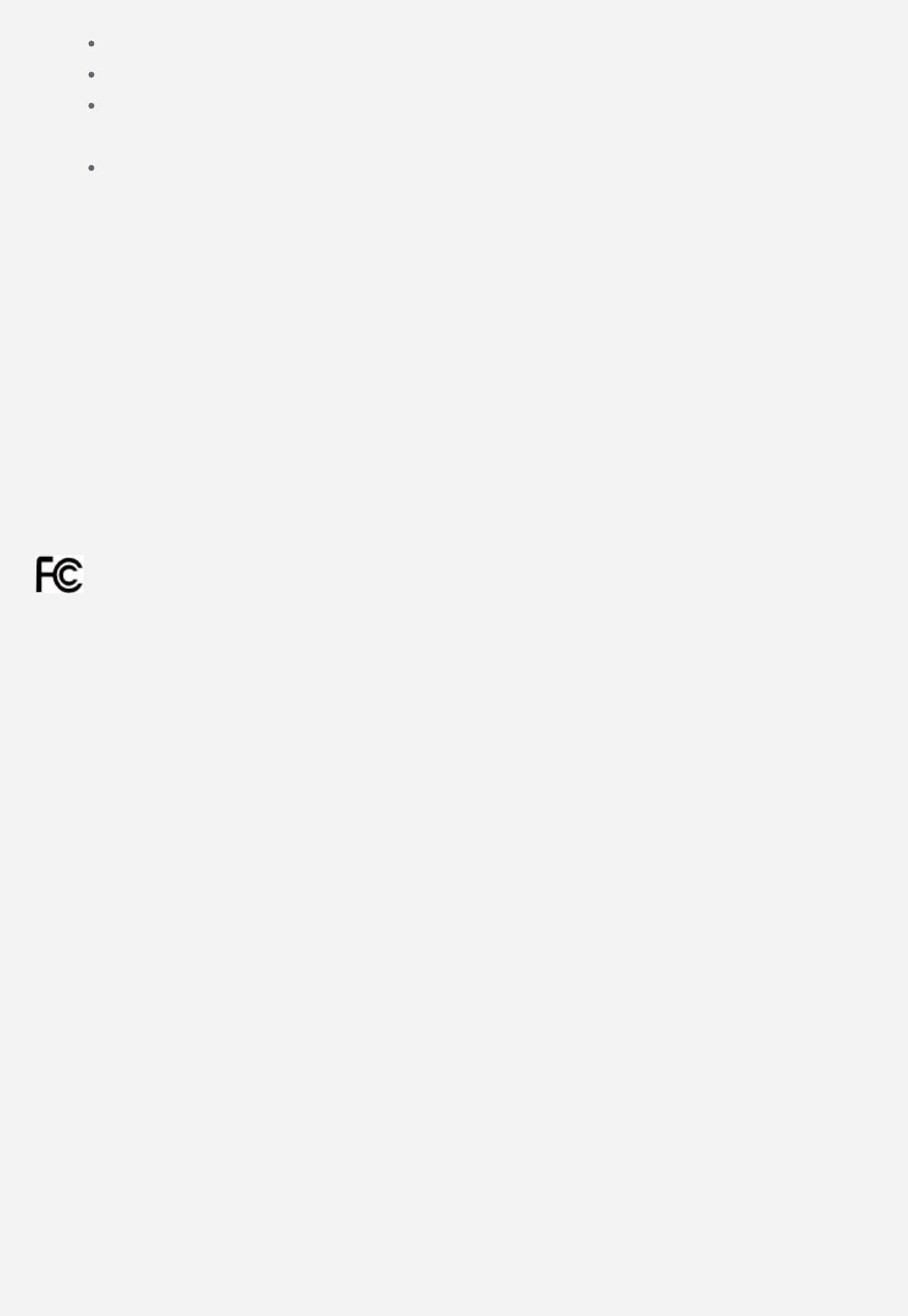
interference by one or more of the following measures:
Reorient or relocate the receiving antenna.
Increase the separation between the equipment and receiver.
Connect the equipment into an outlet on a circuit different from that to which
the receiver is connected.
Consult an authorized dealer or service representative for help.
Lenovo is not responsible for any radio or television interference caused by
unauthorized changes or modifications to this equipment. Unauthorized changes or
modifications could void the user's authority to operate the equipment.
This device complies with Part 15 of the FCC Rules. Operation is subject to the
following two conditions: (1) this device may not cause harmful interference, and (2)
this device must accept any interference received, including interference that may
cause undesired operation.
Responsible Party:
Lenovo (United States) Incorporated
1009 Think Place - Building One
Morrisville, NC 27560
Telephone: 1-919-294-5900
Предупреждение относительно IC
Данное устройство соответствует промышленным стандартам RSS Канады в
отношении оборудования, не подлежащего лицензированию. При эксплуатации
должны соблюдаться два следующих условия:
(1) Данное устройство не должно создавать помех и
(2) данное устройство должно быть устойчиво к любым помехам, в том числе к
таким, которые могут стать причиной его неправильной работы.
Le présent appareil est conforme aux CNR d'Industrie Canada applicables aux
appareils radio exempts de licence. L'exploitation est autorisée aux deux conditions
suivantes:
(1) l'appareil ne doit pas produire de brouillage, et
(2) l'utilisateur de l'appareil doit accepter tout brouillage radioélectrique subi, même
si lebrouillage est susceptible d'en compromettre le fonctionnement.
Заявление о соответствии требованиям Директивы по электромагнитной
совместимости (Electromagnetic Compatibility Directive) Европейского Союза
Данный продукт соответствует всем требованиям и обязательным нормам,
применимым в соответствии с Директивой Совета Европы 1999/5/EC. Директива
Совета Европы 1999/5/EC сохраняет действие в течение переходного периода
действия Директивы Совета Европы 2014/53/EU до 12 июня 2017 года. Компания
Lenovo не несет ответственности за несоответствие требованиям к защите
оборудования от нерекомендуемой модификации изделия, в том числе от
установки приобретаемых отдельно карт других производителей. Данный продукт
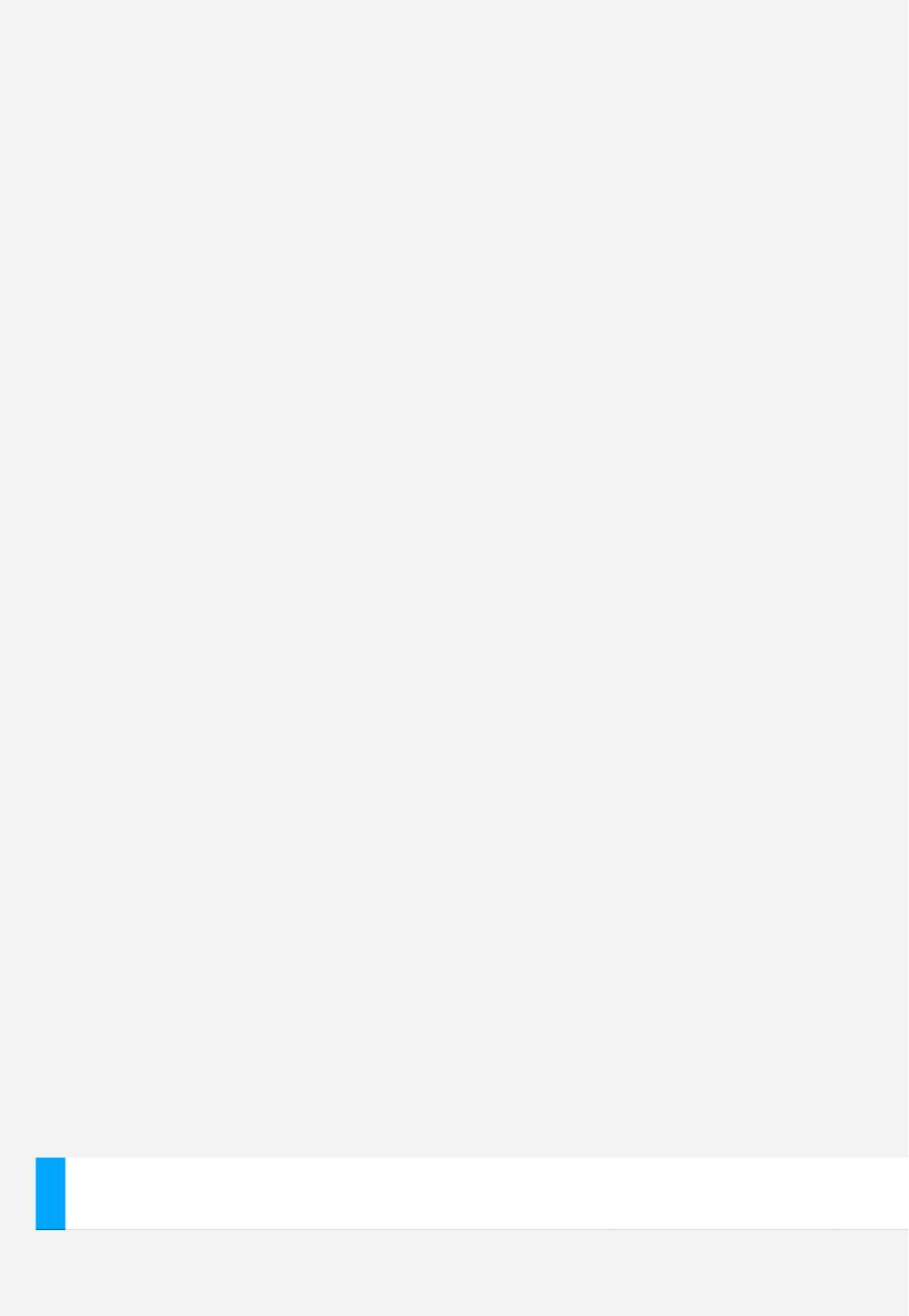
был протестирован и признан соответствующим ограничениям для оборудования
класса B, связанного с информационными технологиями, согласно Европейскому
стандарту EN 55022. Ограничения для оборудования класса B предназначены для
обеспечения надлежащей защиты от создания помех для лицензированного
телекоммуникационного оборудования в обычных жилых районах.
Контактная информация для стран ЕС: Lenovo, Einsteinova 21, 851 01
Bratislava, Словакия
Заявление о соответствии классу B для Германии
Deutschsprachiger EU Hinweis:
Hinweis für Geräte der Klasse B EU-Richtlinie zur Elektromagnetischen Verträglichkeit
Dieses Produkt entspricht den Schutzanforderungen der EU-Richtlinie 2014/30/EU
(früher 2004/108/EC) zur Angleichung der Rechtsvorschriften über die
elektromagnetische Verträglichkeit in den EU-Mitgliedsstaaten und hält die
Grenzwerte der Klasse B der Norm gemäß Richtlinie. Um dieses sicherzustellen, sind
die Geräte wie in den Handbüchern beschrieben zu installieren und zu betreiben. Des
Weiteren dürfen auch nur von der Lenovo empfohlene Kabel angeschlossen werden.
Lenovo übernimmt keine Verantwortung für die Einhaltung der Schutzanforderungen,
wenn das Produkt ohne Zustimmung der Lenovo verändert bzw. wenn
Erweiterungskomponenten von Fremdherstellern ohne Empfehlung der Lenovo
gesteckt/eingebaut werden.
Deutschland:
Einhaltung des Gesetzes über die elektromagnetische Verträglichkeit von
Betriebsmitteln Dieses Produkt entspricht dem „Gesetz über die elektromagnetische
Verträglichkeit von Betriebsmitteln“ EMVG (früher „Gesetz über die
elektromagnetische Verträglichkeit von Geräten“). Dies ist die Umsetzung der EMV
EU-Richtlinie 2014/30/EU (früher 2004/108/EWG) in der Bundesrepublik Deutschland.
Zulassungsbescheinigung laut dem Deutschen Gesetz über die elektromagnetische
Verträglichkeit von Betriebsmitteln, EMVG vom 20. Juli 2007 (früher Gesetz über die
elektromagnetische Verträglichkeit von Geräten), bzw. der EMV EU Richtlinie
2014/30/EU (früher 2004/108/EC), für Geräte der Klasse B.
Dieses Gerät ist berechtigt, in Übereinstimmung mit dem Deutschen EMVG das EG-
Konformitätszeichen - CE - zu führen. Verantwortlich für die Konformitätserklärung
nach Paragraf 5 des EMVG ist die Lenovo (Deutschland) GmbH, Meitnerstr. 9, D-
70563 Stuttgart.
Informationen in Hinsicht EMVG Paragraf 4 Abs. (1) 4:
Das Gerät erfüllt die Schutzanforderungen nach EN 55024 und EN 55022 Klasse B.
Информация об экологической безопасности, переработке и
утилизации
Общее заявление о переработке
Lenovo поддерживает владельцев оборудования, связанного с информационными
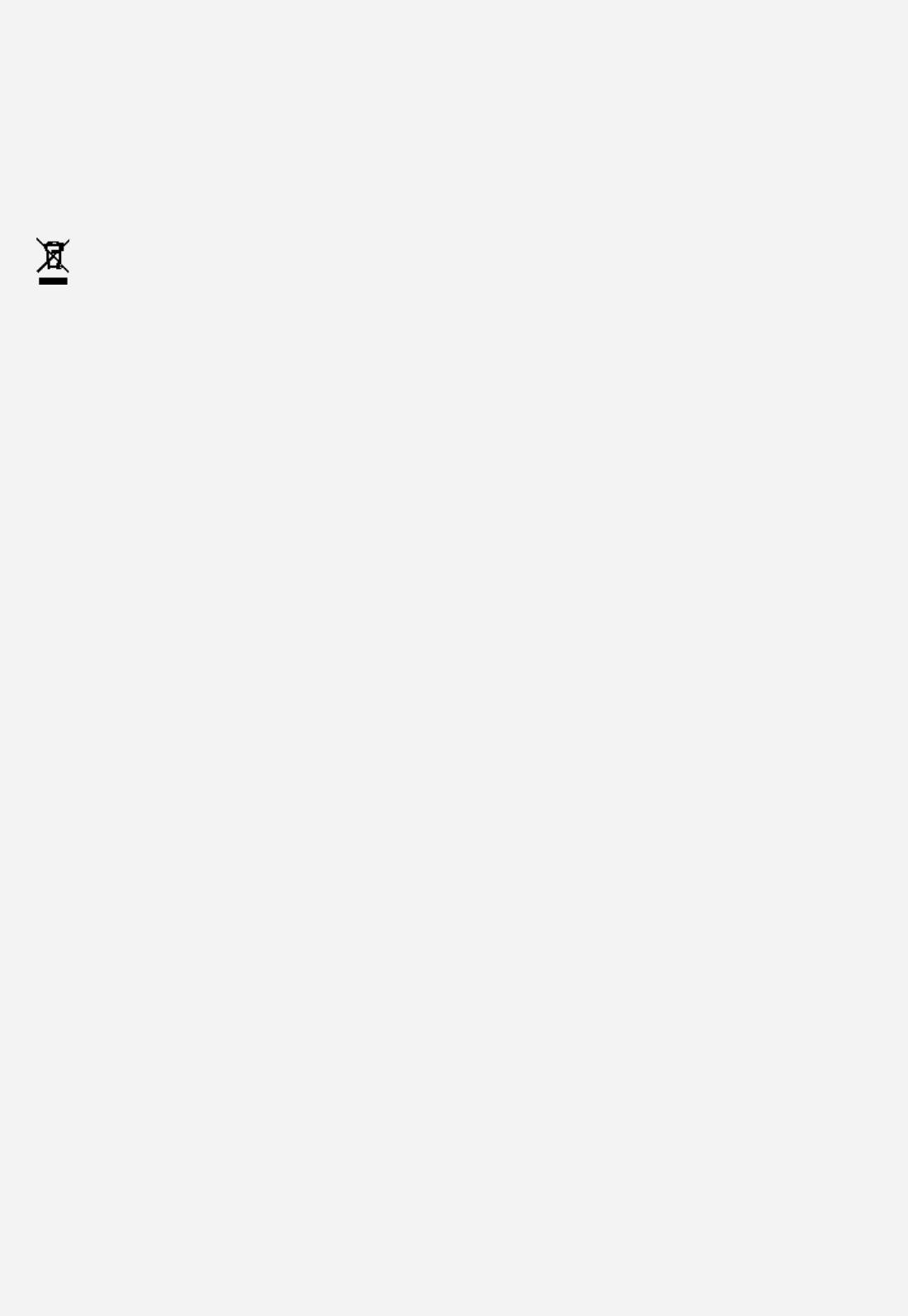
технологиями (ИТ), которые ответственно подходят к утилизации ненужного
оборудования. Компания Lenovo предлагает различные программы и службы по
переработке ИТ-продукции для владельцев оборудования. Для получения
информации об утилизации продукции Lenovo посетите веб-сайт по адресу
http://www.lenovo.com/recycling.
Важная информация об аккумуляторах и утилизации отходов производства
электрического и электронного оборудования (WEEE)
Знак зачеркнутого мусорного контейнера на аккумуляторах и электрическом и
электронном оборудовании означает, что данное оборудование не подлежит
утилизации в качестве неотсортированных муниципальных отходов. Утилизация
отходов производства электрического и электронного оборудования (WEEE)
должна осуществляться в соответствии с общей схемой сбора отходов,
имеющейся в распоряжении пользователей, для восстановления, переработки и
утилизации аккумуляторов и отходов производства электрического и
электронного оборудования (WEEE). При возможности извлеките и отделите
аккумуляторы от отходов производства электрического и электронного
оборудования перед передачей отходов производства электрического и
электронного оборудования в поток вывоза отходов. Аккумуляторы должны быть
переработаны отдельно в соответствии со схемой сбора отходов, имеющейся в
распоряжении пользователей, для восстановления, переработки и утилизации
аккумуляторов.
Дополнительную информацию по странам можно найти на странице по адресу
http://www.lenovo.com/recycling.
Информация о переработке аккумулятора для Бразилии
Declarações de Reciclagem no Brasil
Descarte de um Produto Lenovo Fora de Uso Equipamentos elétricos e eletrônicos
não devem ser descartados em lixo comum, mas enviados à pontos de coleta,
autorizados pelo fabricante do produto para que sejam encaminhados e processados
por empresas especializadas no manuseio de resíduos industriais, devidamente
certificadas pelos orgãos ambientais, de acordo com a legislação local. A Lenovo
possui um canal específico para auxiliá-lo no descarte desses produtos. Caso você
possua um produto Lenovo em situação de descarte, ligue para o nosso SAC ou
encaminhe um e-mail para: reciclar@lenovo.com, informando o modelo, número de
série e cidade, a fim de enviarmos as instruções para o correto descarte do seu
produto Lenovo.
Информация об утилизации для Японии
Информацию о переработке и утилизации для Японии можно найти на странице
по адресу http://www.lenovo.com/recycling/japan.
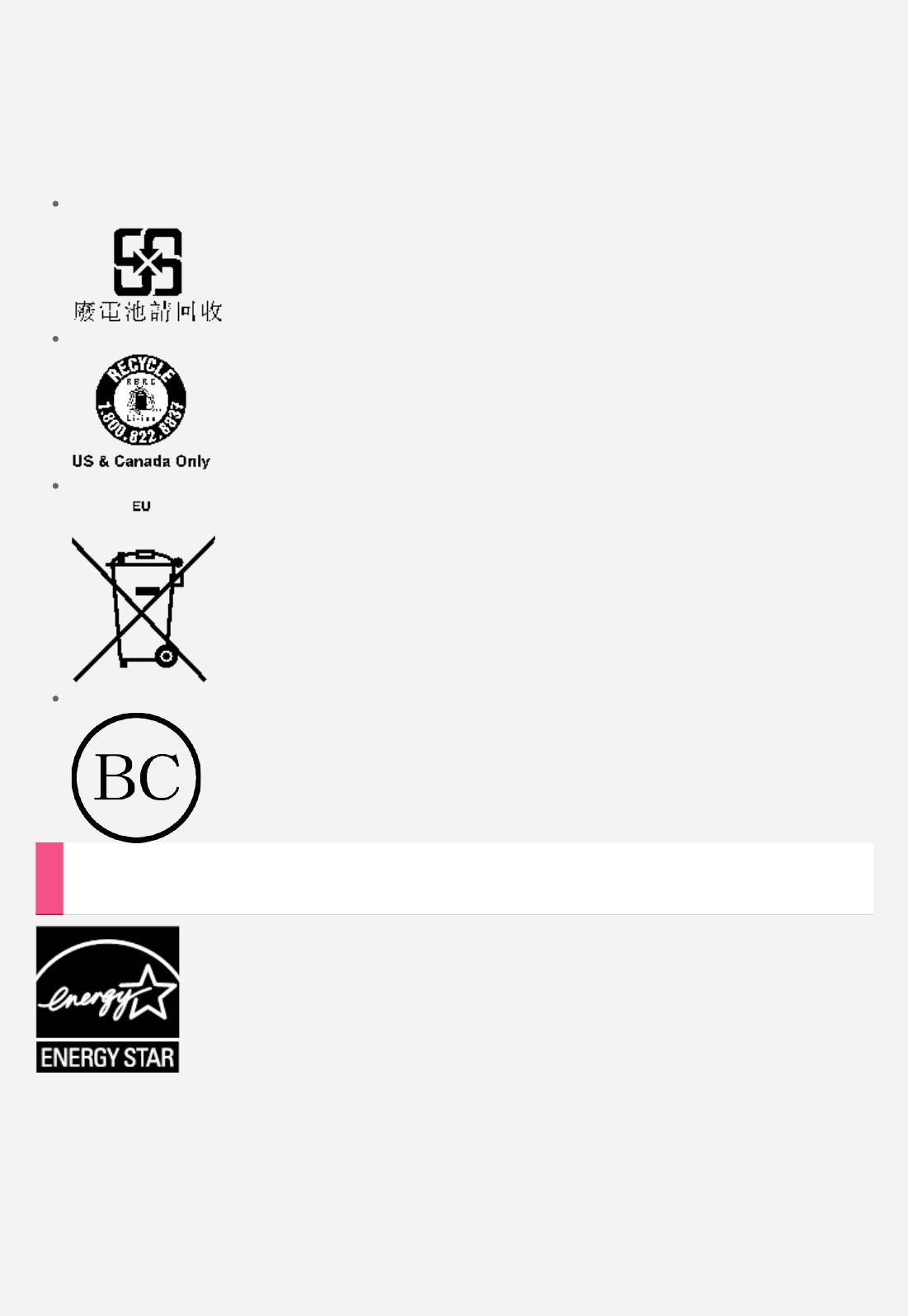
Информация о переработке для Индии
Информацию о переработке и утилизации для Индии можно найти на странице по
адресу
http://www.lenovo.com/social_responsibility/us/en/sustainability/ptb_india.html.
Маркировка переработки аккумуляторов
Информация о переработке аккумуляторов для Тайваня
Информация о переработке аккумуляторов для США и Канады
Информация о переработке аккумуляторов для Евросоюза
Маркировка класса энергоэффективности
Информация о соответствии модели стандарту ENERGY STAR
ENERGY STAR® — это совместная программа Агентства по охране окружающей
среды США и Министерства энергетики США по использованию
энергоэффективной продукции и применению соответствующих практик с целью
сокращения расходов и защиты окружающей среды.
Мы рады сообщить, что компания Lenovo производит продукты, соответствующие
стандарту ENERGY STAR. Устройство Lenovo TB-X103F разработано и испытано на
соответствие требованиям программы ENERGY STAR для компьютеров.
Используя продукты, отмеченные знаком ENERGY STAR, а также применяя
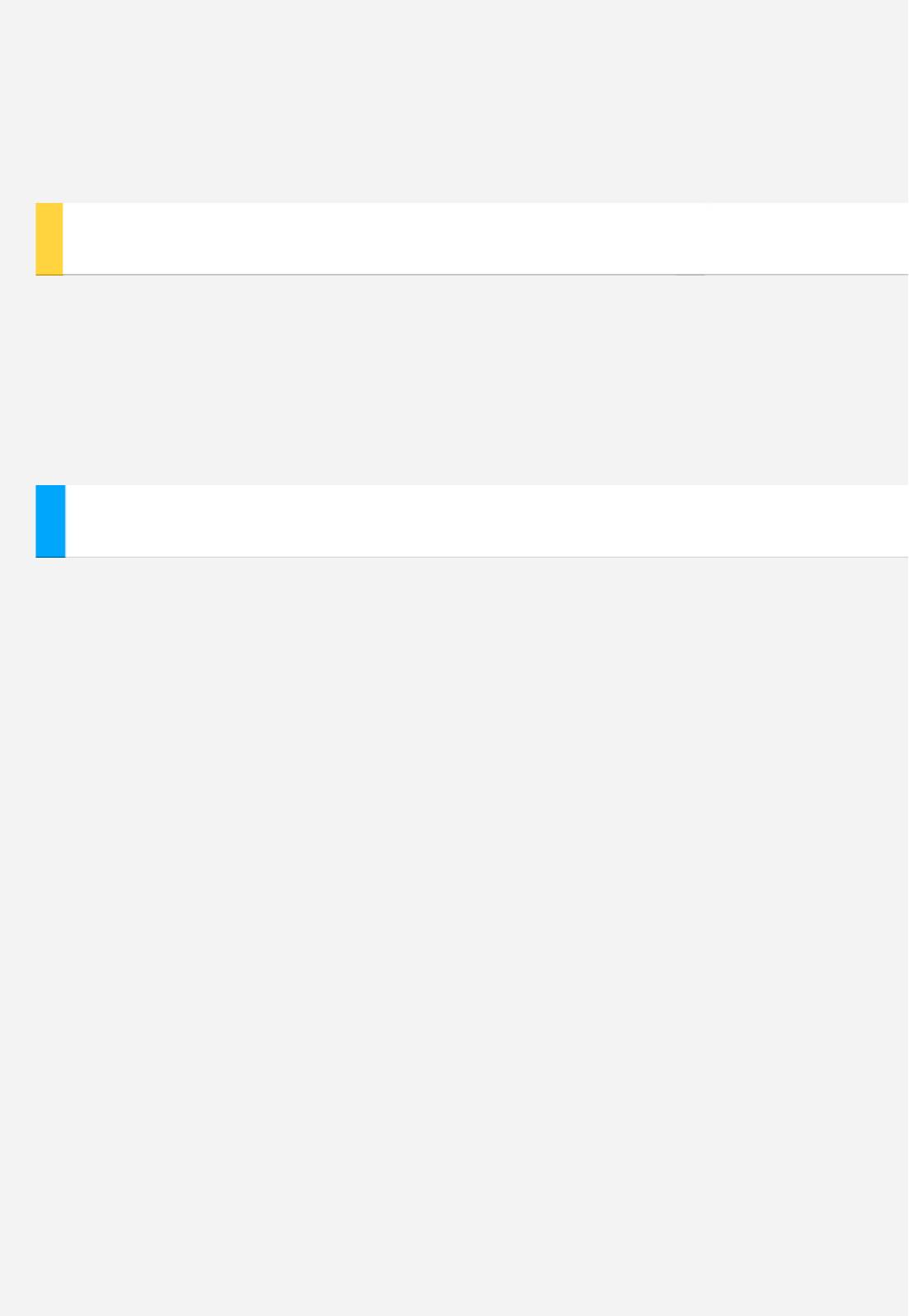
энергосберегающие функции своего компьютера, вы помогаете сократить
энергопотребление. Уменьшение потребления электроэнергии, в свою очередь,
помогает снизить расходы на нее, предотвратить загрязнение окружающей среды,
а также сократить выброс парниковых газов.
Подробную информацию об ENERGY STAR см. по адресу
http://www.energystar.gov.
Замечание по классификации для экспорта
В отношении данного продукта применяются нормативные положения о
регулировании экспорта США (EAR). Продукту присвоен классификационный
номер экспортного контроля (ECCN) 5A992.c. Продукт может быть повторно
экспортирован, но не в страны из списка EAR E1, на которые распространяется
эмбарго.
Устранение неполадок
Во время установки отображается сообщение о недостаточном объеме
памяти
Освободите место в памяти и повторите попытку установки.
Сенсорный экран не работает или не реагирует
Нажмите и удерживайте кнопку питания в течение примерно 8 секунд для
выключения устройства или удерживайте кнопку питания в течение примерно
10 секунд для перезагрузки устройства.
Устройство не включается или система аварийно выключается
Зарядите аккумулятор в течение 30 минут, затем нажмите и удерживайте кнопку
питания в течение примерно 8 секунд для выключения устройства или нажмите и
удерживайте кнопку питания в течение примерно 10 секунд для перезагрузки
устройства.
Отсутствует звук или абонент не слышит вас во время звонка
Увеличьте громкость с помощью кнопки громкости.
Устройству не удается получить доступ в Интернет по беспроводной сети
Выключите и включите заново беспроводной маршрутизатор или перейдите в
раздел настроек и перезапустите функцию WLAN.

Устройство не выходит из спящего режима
Нажмите и удерживайте кнопку питания в течение примерно 8 секунд для
выключения устройства или удерживайте кнопку питания в течение примерно
10 секунд для перезагрузки устройства.





